Brother HL-L9200CDWT User manual [it]
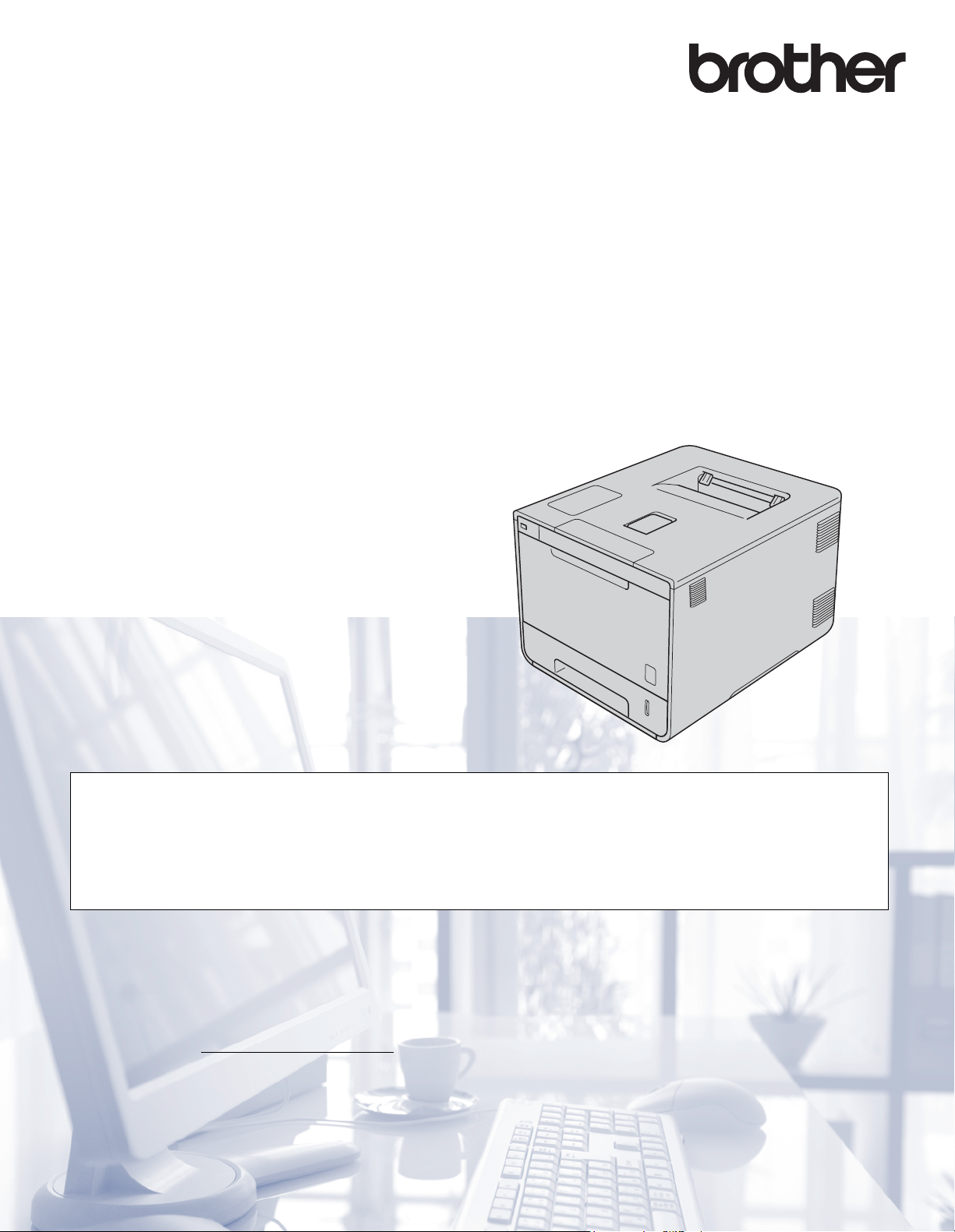
Guida dell’utente
Stampante Laser Brother
HL-L9200CDWT
Per utenti con difficoltà visive
Questo manuale può essere letto dal software di sintesi vocale Screen
Reader.
Prima di utilizzare la macchina, è necessario configurare l’hardware e installare il driver.
Consultare la Guida di installazione rapida per configurare la macchina. Una copia stampata di tale Guida è inclusa nella
confezione.
Leggere attentamente la presente Guida dell'utente prima di utilizzare la macchina.
Visitare il sito Web http://solutions.brother.com/
e gli aggiornamenti più recenti e le risposte alle domande tecniche e a quelle più frequenti (FAQ).
Nota: Non tutti i modelli sono disponibili in tutti i paesi.
dove è possibile ottenere informazioni di supporto sul prodotto, le utilità
Versione 0
ITA
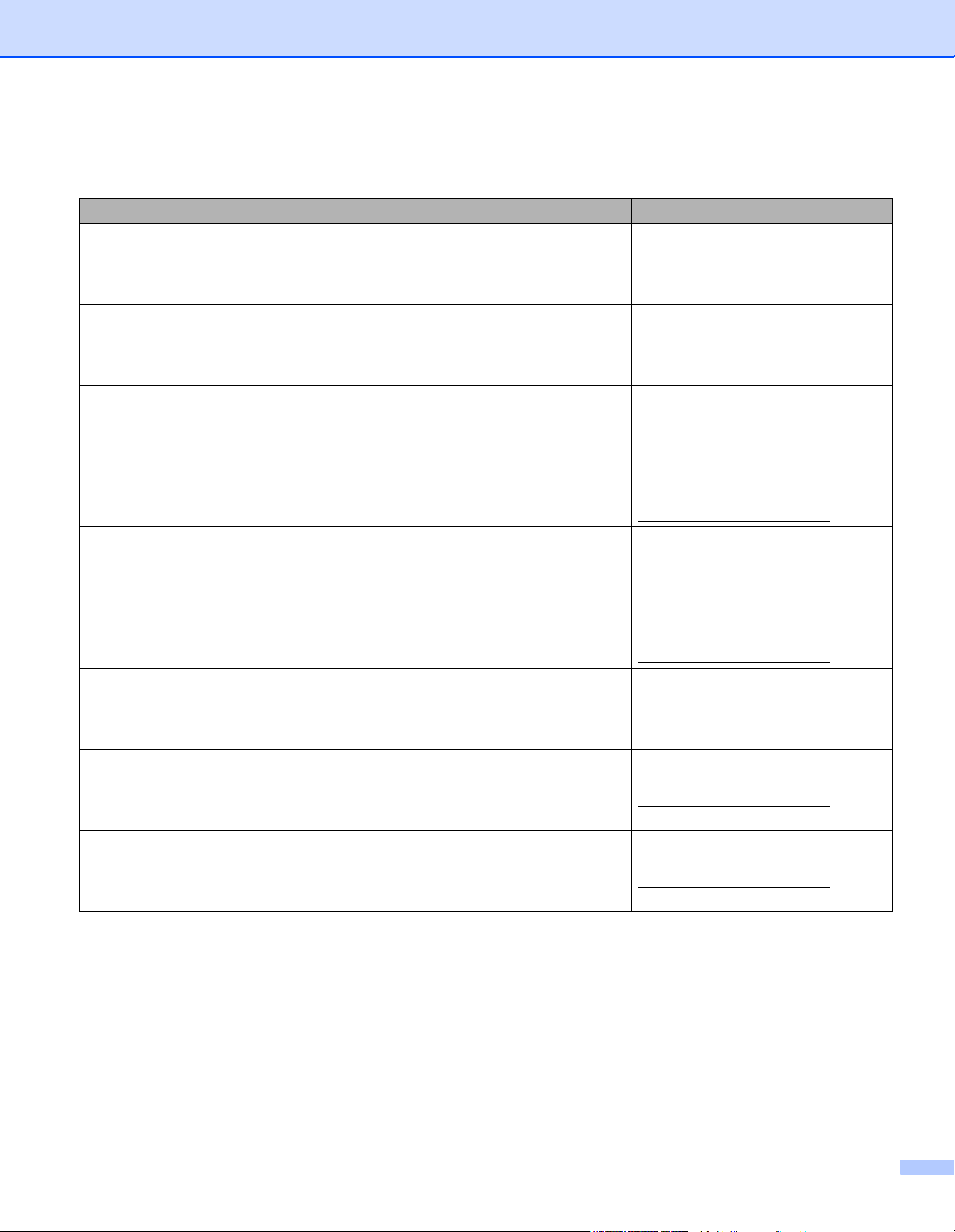
Guide dell’utente: dove le posso trovare?
Quale guida? Contenuto Posizione
Guida di sicurezza
prodotto
Guida di installazione
rapida
Guida dell'utente Apprendere le operazioni di stampa, di sostituzione
Guida dell'utente in
rete
Guida Google Cloud
Print
Guida alla stampa e
alla scansione per
dispositivi mobili per
Brother iPrint&Scan
Guida all'utilizzo dei
servizi web
Leggere per prima questa guida. Leggere le istruzioni
per la sicurezza prima di configurare la macchina.
Consultare questa guida per informazioni sui marchi
commerciali e sulle limitazioni legali.
Attenersi alle istruzioni per la configurazione della
macchina e per l’installazione dei driver e del
software per il sistema operativo e il tipo di
connessione in uso.
dei materiali di consumo e di esecuzione della
manutenzione di routine. Vedere i consigli per la
risoluzione dei problemi.
Questa guida fornisce utili informazioni sulle
impostazioni delle reti cablate e delle reti senza fili e
sulle impostazioni di protezione della macchina
Brother. È inoltre possibile trovare informazioni sui
protocolli supportati dalla macchina e suggerimenti
dettagliati per la risoluzione dei problemi.
La Guida contiene informazioni su come configurare
la macchina Brother con un account Google e
utilizzare i servizi Google Cloud Print per la stampa
su Internet.
Questa Guida contiene informazioni utili sulla stampa
da dispositivi mobili e sulla scansione dalla macchina
Brother ad un dispositivo mobile connesso su rete
Wi-Fi.
Questa guida fornisce dettagli su come configurare e
utilizzare la macchina Brother per caricare e
visualizzare immagini e file sui determinati siti Web
che forniscono tali servizi.
Cartaceo / Nella confezione
Cartaceo / Nella confezione
(Windows
File PDF / CD-ROM / Nella
confezione
(Macintosh)
File PDF / Brother Solutions Center
all'indirizzo
http://solutions.brother.com/
(Windows
File HTML / CD-ROM / Nella
confezione
(Macintosh)
File HTML / Brother Solutions
Center all'indirizzo
http://solutions.brother.com/
File PDF / Brother Solutions Center
all’indirizzo
http://solutions.brother.com/
File PDF / Brother Solutions Center
all’indirizzo
http://solutions.brother.com/
File PDF / Brother Solutions Center
all’indirizzo
http://solutions.brother.com/
®
®
)
)
i
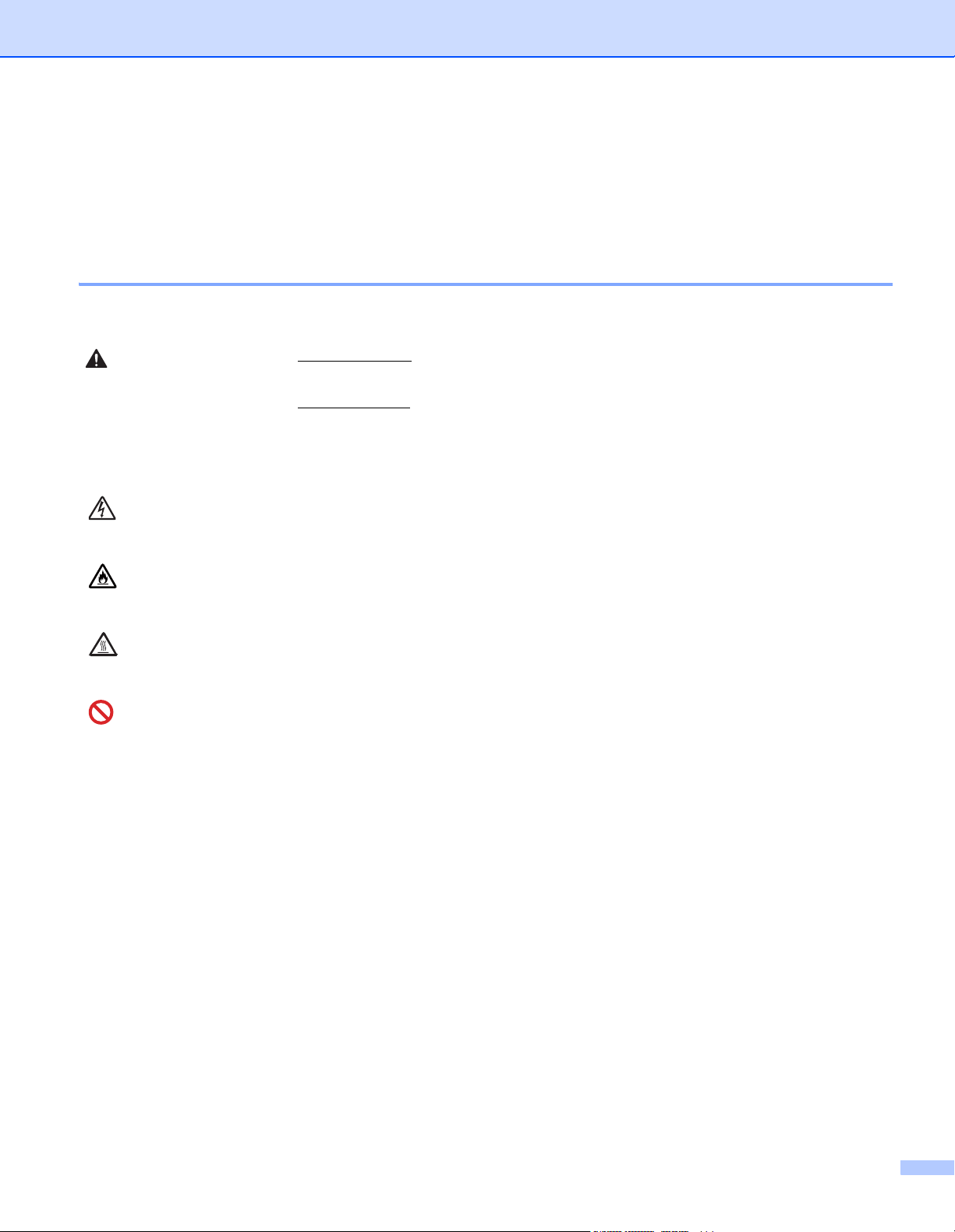
Utilizzo della documentazione
Complimenti per l’acquisto della macchina Brother. La lettura della documentazione aiuterà a ottenere il
massimo dalla propria macchina.
Simboli e disposizioni utilizzati nella documentazione
Nella documentazione sono utilizzati i seguenti simboli e convenzioni:
AVVERTENZA
AVVERTENZA indica una situazione potenzialmente pericolosa che, se non
evitata, può causare la morte o lesioni gravi.
IMPORTANTE
IMPORTANTE indica una situazione potenzialmente pericolosa che può
causare danni alle cose o la perdita di funzionalità del prodotto.
NOTA
Le note spiegano come intervenire in determinate situazioni oppure offrono
suggerimenti relativi all’utilizzo delle diverse funzioni della stampante.
Le icone di pericolo elettrico avvertono della possibilità di scosse elettriche.
Le icone di pericolo di incendio avvertono della possibilità di incendi.
Le icone delle superfici calde avvertono di non toccare le parti della macchina
che si surriscaldano.
Le icone di divieto indicano le azioni che non devono essere eseguite.
Grassetto Lo stile grassetto identifica i pulsanti sul pannello tattile della macchina o sullo
schermo del computer.
Corsivo Lo stile corsivo sottolinea un punto importante o reindirizza a un argomento
correlato.
Courier New Il font Courier New identifica i messaggi mostrati sul touchscreen della
macchina.
ii
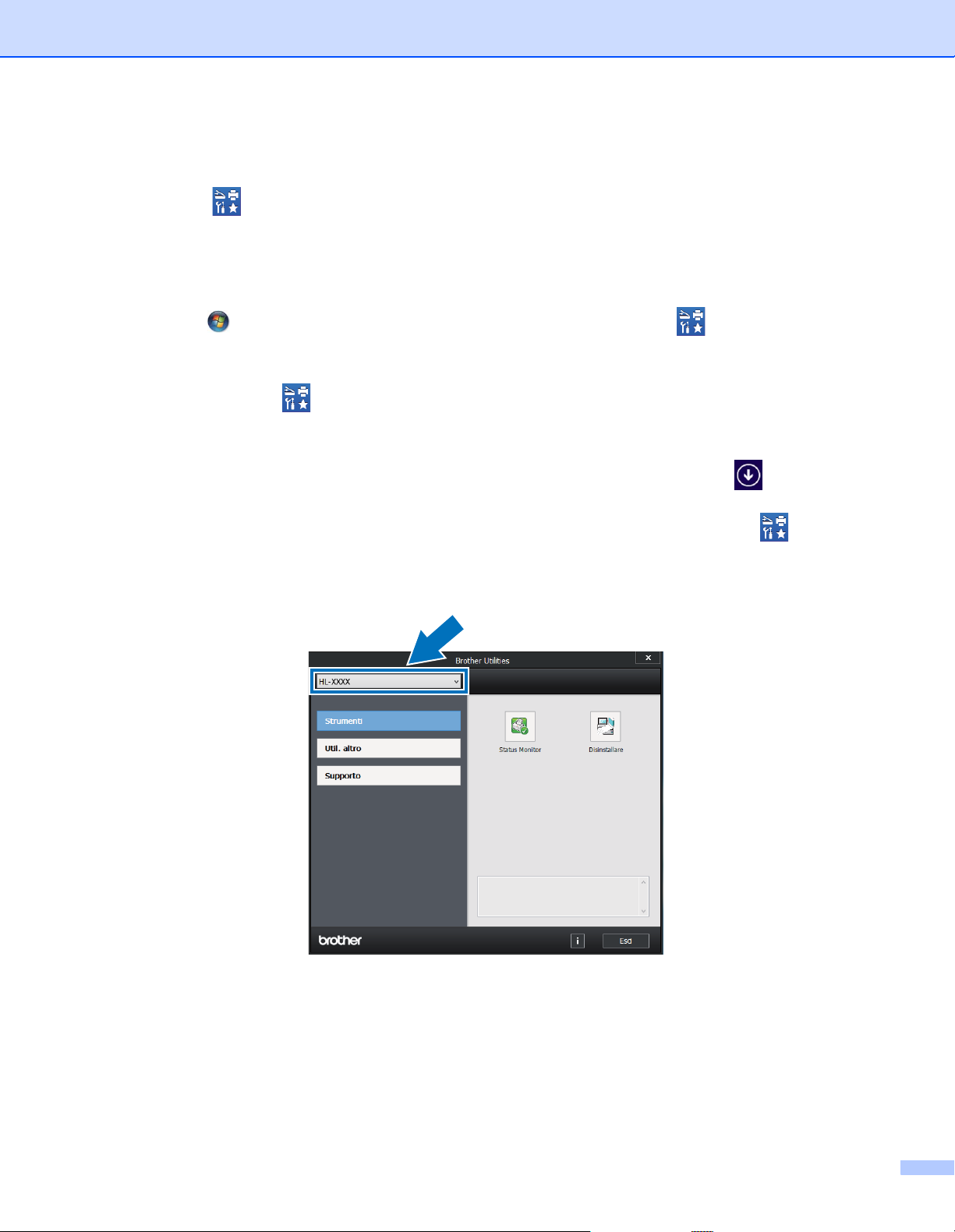
Accesso alle Brother Utilities (Windows®)
Brother Utilities è un'utilità di avvio applicazioni che offre un comodo accesso a tutte le applicazioni
Brother installate sul dispositivo.
a (Windows
Windows Server
Fare clic su (Fare clic per iniziare.) > Tuttiiprogrammi > Brother > Brother Utilities.
(Windows
Toccare o fare clic su (Brother Utilities) sulla schermata Start o sul desktop.
(Windows
Muovere il mouse nell'angolo inferiore sinistro della schermata Start e fare clic su (se si utilizza un
dispositivo touch-based, scorrere verso l'alto dalla parte inferiore della schermata Start per aprire la
schermata App). Quando viene visualizzata la schermata App, toccare o fare clic su (Brother
Utilities).
b Selezionare la propria macchina.
®
XP, Windows Vista® e Windows® 7, Windows Server® 2003, Windows Server® 2008 e
®
2008 R2)
®
8 e Windows Server® 2012)
®
8.1 e Windows Server® 2012 R2)
c Scegliere la funzione che si desidera utilizzare.
iii
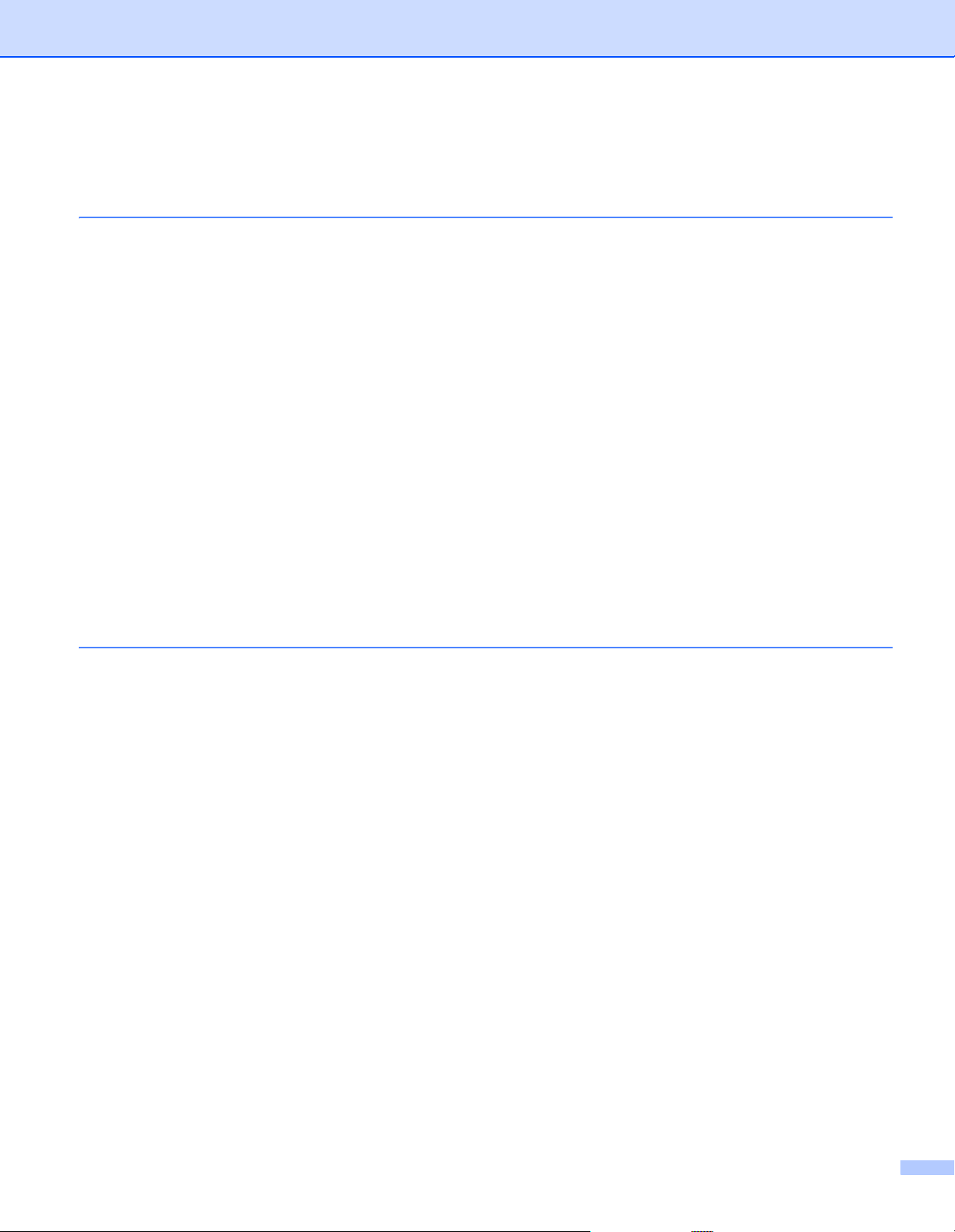
Sommario
1 Metodi di stampa 1
Informazioni su questa macchina ..............................................................................................................1
Vista anteriore e vista posteriore .........................................................................................................1
Carta e altri supporti di stampa accettati ...................................................................................................2
Carta e mezzi di stampa consigliati .....................................................................................................2
Tipo e formato carta ............................................................................................................................2
Manipolazione e uso di carta speciale.................................................................................................4
Area non stampabile quando si stampa da un computer ....................................................................7
Caricamento carta .....................................................................................................................................8
Caricamento di carta e supporti di stampa ..........................................................................................8
Caricamento di carta nel vassoio carta standard e nel vassoio inferiore opzionale ............................8
Caricamento di carta nel vassoio multifunzione (vassoio MP) ..........................................................12
Stampa fronte-retro..................................................................................................................................20
Indicazioni per la stampa su entrambi i lati del foglio ........................................................................20
Stampa automatica fronte-retro.........................................................................................................21
Stampa fronte-retro manuale.............................................................................................................23
Stampa da un'unità flash USB o da una fotocamera digitale con supporto di
memorizzazione di massa ....................................................................................................................24
Creare un file PRN per la stampa diretta...........................................................................................25
Stampa direttamente dall'unità flash USB o da una fotocamera digitale con supporto di
memorizzazione di massa.............................................................................................................26
2 Driver e software 29
driver della stampante .............................................................................................................................29
Stampa di un documento...................................................................................................................30
Impostazioni del driver stampante.....................................................................................................31
Windows
Macintosh ................................................................................................................................................67
Software ..................................................................................................................................................85
®
................................................................................................................................................32
Accesso alle impostazioni del driver della stampante .......................................................................32
Funzionalità nel driver della stampante per Windows
Scheda Di base .................................................................................................................................33
Scheda Avanzate ..............................................................................................................................41
Scheda Profili stampa........................................................................................................................50
Scheda impostazioni dispositivo........................................................................................................52
Supporto............................................................................................................................................54
Caratteristiche del driver stampante BR-Script 3 (emulazione del linguaggio PostScript
Disinstallazione del driver stampante ................................................................................................64
Status Monitor (Controllo stato).........................................................................................................65
Funzionalità nel driver della stampante (Macintosh) .........................................................................67
Selezione delle opzioni d’impostazione pagina .................................................................................67
Caratteristiche del driver stampante BR-Script3 (emulazione del linguaggio PostScript
Rimozione del driver stampante ........................................................................................................82
Status Monitor (Controllo stato).........................................................................................................83
Software per le reti ...........................................................................................................................85
®
.....................................................................33
®
3™) ......56
®
3™) .......77
iv
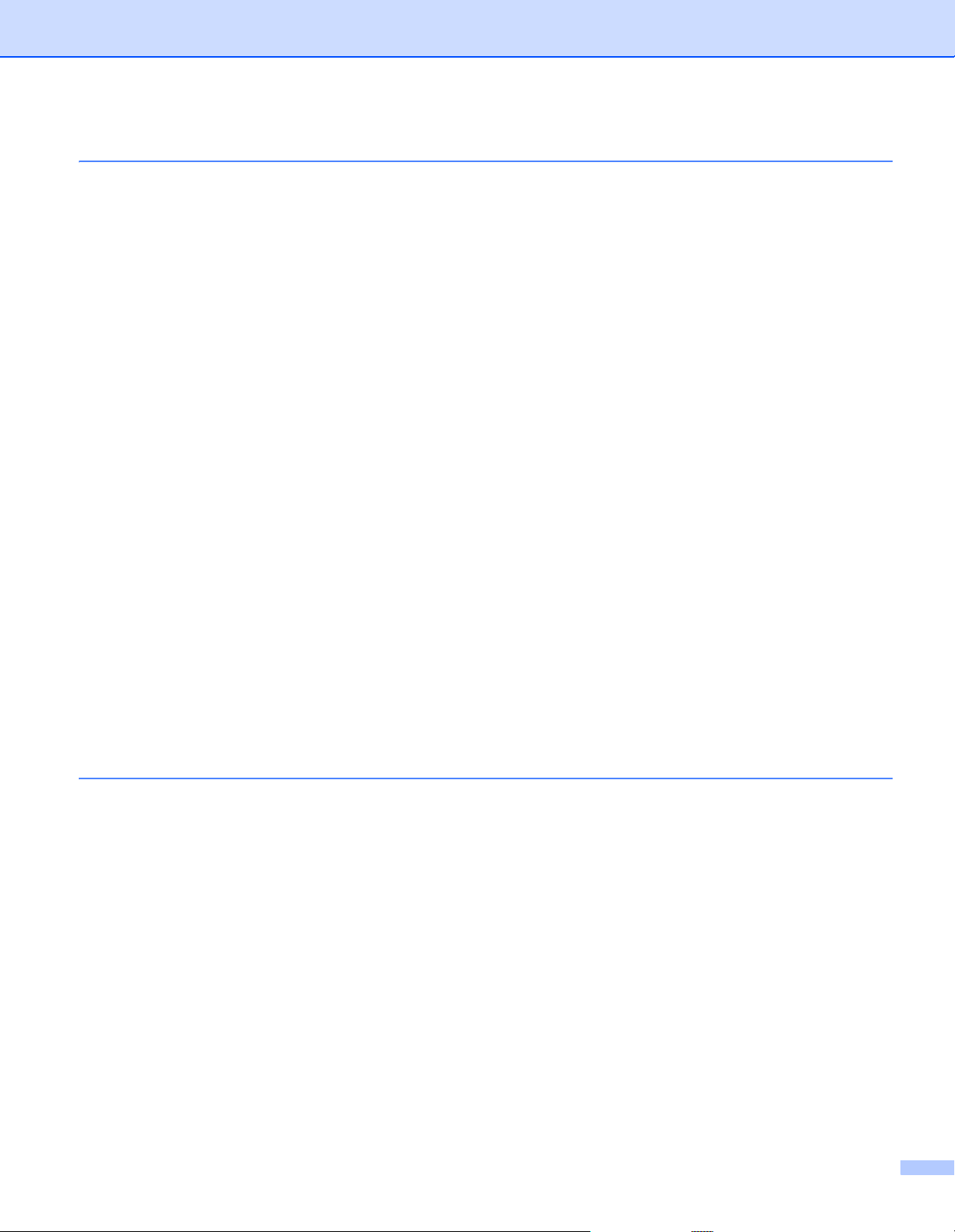
3 Informazioni generali 86
Panoramica sul pannello dei comandi.....................................................................................................86
Touchscreen LCD..............................................................................................................................87
Operazioni di base.............................................................................................................................89
Tabelle di impostazioni e funzioni............................................................................................................91
Utilizzo della tabella delle impostazioni .............................................................................................91
Tabella delle impostazioni .................................................................................................................91
Tabella delle funzioni.......................................................................................................................108
Inserimento di testo ...............................................................................................................................112
Inserimento di spazi.........................................................................................................................112
Correzioni ........................................................................................................................................112
Ripetizione di lettere........................................................................................................................112
Stampa di documenti protetti.................................................................................................................113
Documenti protetti ...........................................................................................................................113
Stampa di documenti protetti...........................................................................................................113
Funzioni sicurezza.................................................................................................................................114
Blocco impostazioni.........................................................................................................................114
Secure Function Lock 3.0................................................................................................................115
Autenticazione Active Directory.......................................................................................................116
IPSec ...............................................................................................................................................116
Funzioni ecologia...................................................................................................................................117
Risparmio toner ...............................................................................................................................117
Intervallo sleep ................................................................................................................................117
Riposo avanzato..............................................................................................................................117
Alimentazione automatica disattivata ..............................................................................................118
Funzione modalità silenziosa.................................................................................................................119
Attivazione/Disattivazione della modalità silenziosa........................................................................119
Correzione colore ..................................................................................................................................120
Calibrazione colore..........................................................................................................................120
Registrazione colore........................................................................................................................121
Autocorrezione ................................................................................................................................121
4Opzioni 122
Vassoio inferiore (LT-325CL).................................................................................................................123
SO-DIMM...............................................................................................................................................124
Tipi di SO-DIMM..............................................................................................................................124
Installazione di memoria extra.........................................................................................................125
v
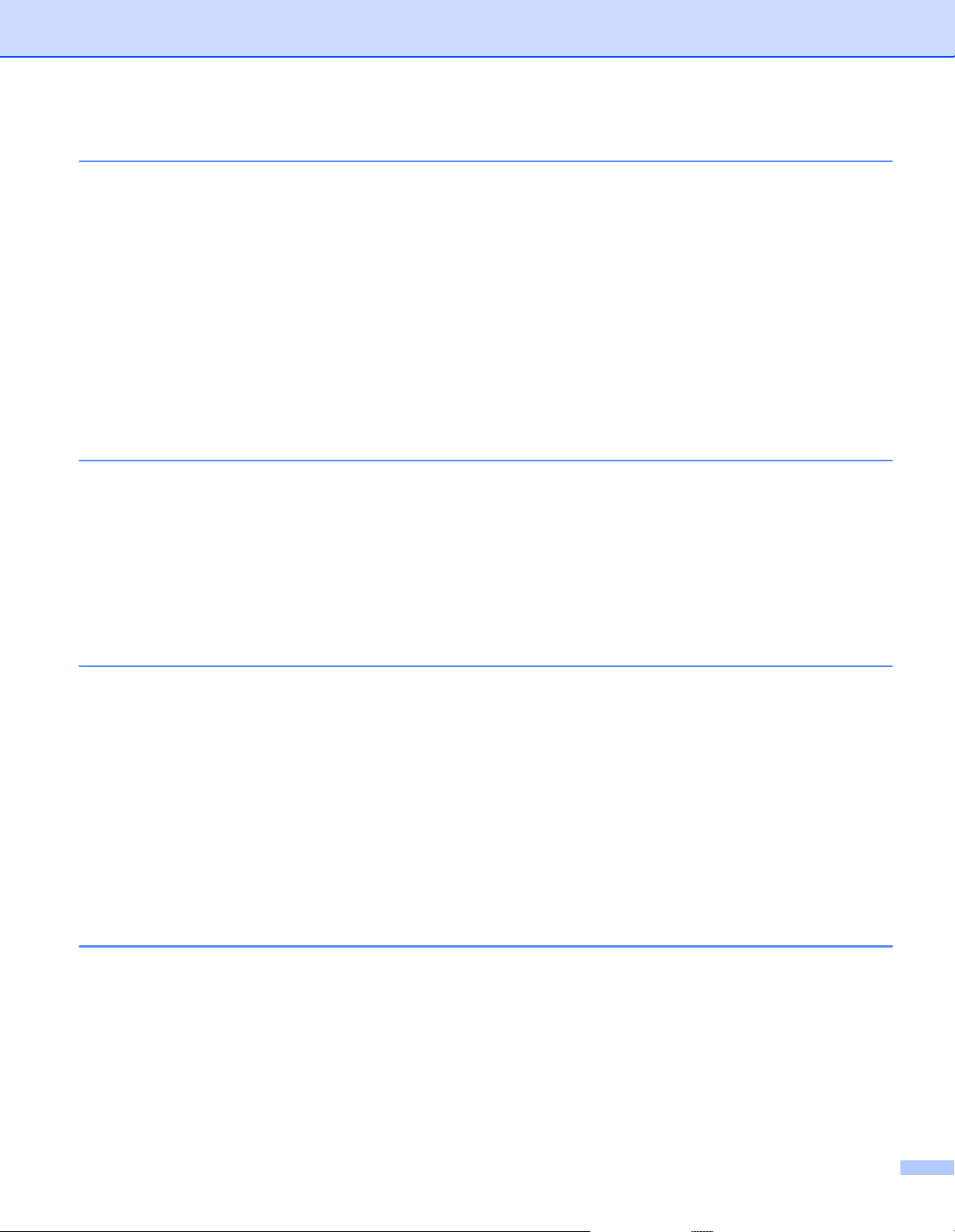
5 Manutenzione ordinaria 127
Sostituzione dei materiali di consumo ...................................................................................................127
Sostituzione delle cartucce toner.....................................................................................................131
Sostituzione del gruppo tamburo.....................................................................................................137
Sostituzione del gruppo cinghia.......................................................................................................144
Sostituzione della vaschetta di recupero toner................................................................................150
Pulizia e controllo della macchina..........................................................................................................157
Pulizia dell’esterno dell’apparecchio................................................................................................158
Pulizia dell’interno dell’apparecchio.................................................................................................160
Pulizia dei fili corona........................................................................................................................164
Pulizia del gruppo tamburo..............................................................................................................167
Pulizia del rullo di presa...................................................................................................................173
Sostituzione delle parti a manutenzione periodica ................................................................................174
Imballaggio e spedizione della macchina ..............................................................................................175
6 Risoluzione dei problemi 179
Identificazione del problema..................................................................................................................179
Messaggi di errore e manutenzione ......................................................................................................180
Inceppamenti carta ..........................................................................................................................186
Se si hanno difficoltà con l’apparecchio.................................................................................................198
Miglioramento della qualità di stampa ...................................................................................................203
Informazioni sulla macchina ..................................................................................................................212
Controllo del numero seriale............................................................................................................212
Impostazioni predefinite...................................................................................................................212
A Appendice 213
Specifiche della macchina .....................................................................................................................213
Generale..........................................................................................................................................213
Supporti di stampa...........................................................................................................................215
Stampante .......................................................................................................................................216
Interfaccia ........................................................................................................................................216
Rete (LAN).......................................................................................................................................217
Funzionalità Stampa diretta.............................................................................................................217
Requisiti del computer .....................................................................................................................218
Informazioni importanti per la scelta della stampante .....................................................................219
Materiali di consumo........................................................................................................................220
Informazioni importanti per la durata della cartuccia toner..............................................................221
Numeri Brother ......................................................................................................................................223
B Indice 224
vi
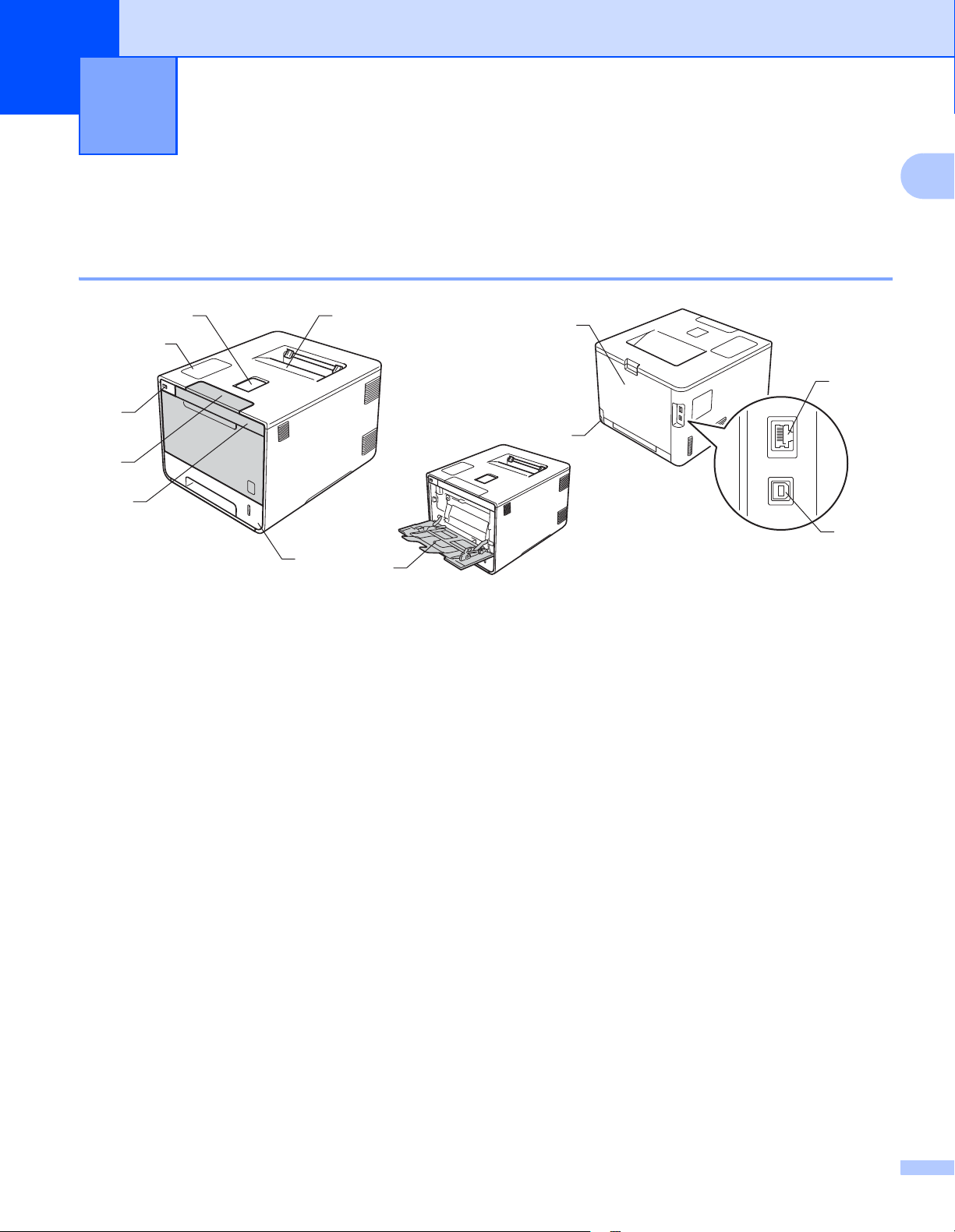
1
Metodi di stampa 1
Informazioni su questa macchina 1
Vista anteriore e vista posteriore 1
1
2
3
4
5
7
6
8
9
12
10
11
1
1 Supporto ribaltabile del vassoio d’uscita con facciata stampata verso il basso (supporto ribaltabile)
2 Pannello tattile con Touchscreen LCD (display a cristalli liquidi)
3 Interfaccia di stampa diretta USB
4 Pulsante di sblocco del coperchio anteriore
5 Coperchio anteriore
6 Vassoio carta
7 Vassoio d’uscita con facciata stampata verso il basso
8 Vassoio multifunzione (vassoio MP)
9 Coperchio posteriore (se aperto, vassoio d’uscita con facciata stampata verso l’alto)
10 Connettore di alimentazione c.a.
11 Connettore USB
12 Porta 10BASE-T/100BASE-TX
1
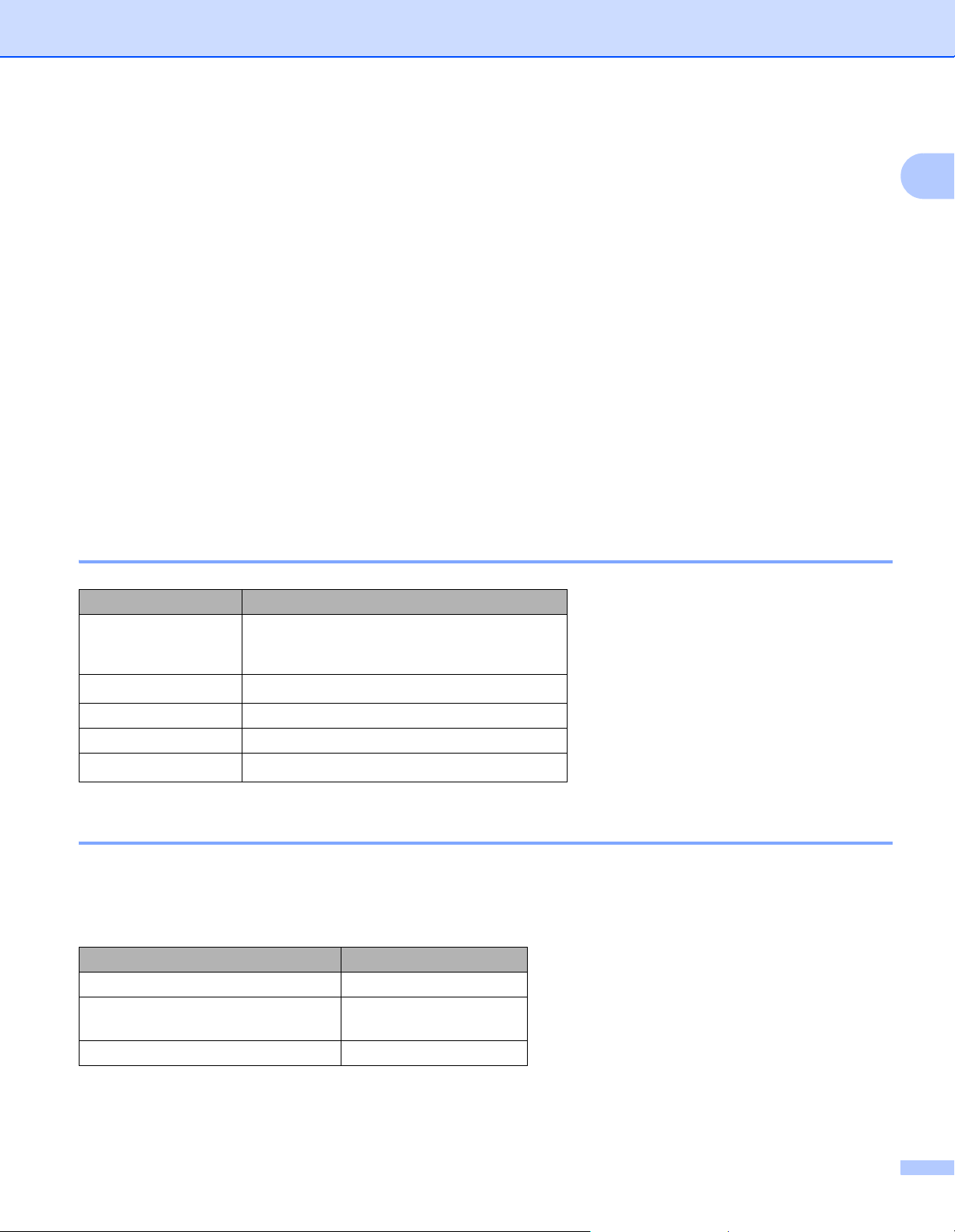
Metodi di stampa
Carta e altri supporti di stampa accettati 1
La qualità di stampa può dipendere dal tipo di carta in uso.
È possibile utilizzare i seguenti supporti di stampa: carta normale, carta sottile, carta spessa, carta più
spessa, carta per macchina da scrivere, carta riciclata, etichette, buste o carta lucida (vedere Supporti di
stampa uu pagina 215).
Per i migliori risultati, attenersi alle istruzioni di seguito:
NON caricare contemporaneamente tipi diversi di carta nel vassoio poiché potrebbero verificarsi
inceppamenti o errori di alimentazione.
Per una stampa corretta è necessario scegliere nell’applicazione software lo stesso formato della carta
nel vassoio.
Evitare di toccare la superficie stampata del foglio subito dopo la stampa.
Prima di acquistare grossi quantitativi di carta, provarne una piccola quantità per accertarne la
compatibilità con la macchina.
Usare le etichette previste per l'uso in macchine laser.
1
Carta e mezzi di stampa consigliati 1
Tipo di carta Articolo
Carta normale
Carta riciclata
Etichette Avery laser L7163
Buste Antalis River series (DL)
Carta lucida
Xerox Premier TCF 80 g/m
Xerox Business 80 g/m
Xerox Recycled Supreme 80 g/m
Xerox Colotech+ Gloss Coated 120g/m
2
2
2
2
Tipo e formato carta 1
La macchina carica la carta dal vassoio standard installato, dal vassoio multifunzione o dal vassoio inferiore
opzionale.
I nomi dei vassoi carta utilizzati nel driver della stampante e nel presente manuale sono i seguenti:
Vassoio Nome
Vassoio carta Vassoio 1
Unità vassoio inferiore opzionale
(attrezzatura standard)
Vassoio multifunzione Vassoio MP
Vassoio 2
2
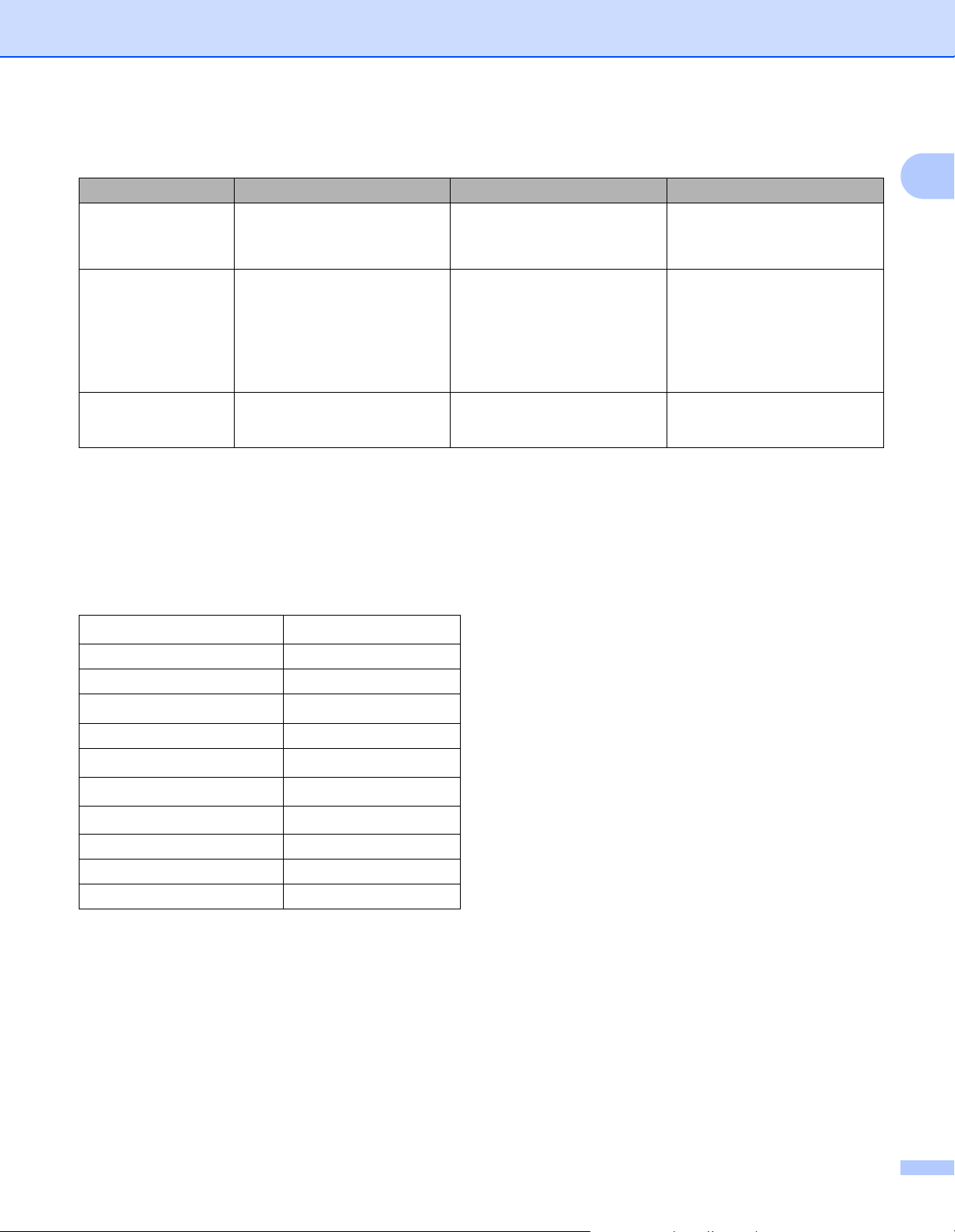
Metodi di stampa
Capacità vassoio carta
Formato carta Tipi di carta N. di fogli
Vassoio carta
(Vassoio 1)
Vassoio
multifunzione
(vassoio MP)
Vassoio inferiore
opzionale (vassoio 2)
1
Le dimensioni del formato Folio sono 215,9 mm 330,2 mm.
2
Caricare soltanto un foglio di carta lucida nel vassoio MP.
3
Attrezzatura standard.
A4, Letter, Legal, B5 (JIS),
Executive, A5, A5 (lato
lungo), A6, Folio
1
Larghezza: da
76,2 a 215,9 mm
Lunghezza:
Da 127 a 355,6 mm
A4, Letter, Legal, B5(JIS),
3
Executive, A5, Folio
1
Carta normale, carta sottile e
carta riciclata
Carta normale, carta sottile,
carta spessa, carta più
spessa, carta riciclata, carta
per macchina da scrivere,
etichette, buste, buste sottili,
buste spesse e carta lucida
Carta normale, carta sottile e
1
carta riciclata
fino a 250 fogli
80 g/m
fino a 50 fogli
80 g/m
3 buste
1 carta lucida
2
fino a 500 fogli
80 g/m
2
2
2
Specifiche carta consigliate 1
Con questa macchina è possibile utilizzare carta con le seguenti specifiche:
Grammatura di base
75-90 g/m
Spessore 80-110 m
Ruvidità Superiore a 20 sec.
Rigidità
90-150 cm
Direzione della grana Grana lunga
Resistività volumetrica
Resistività superficiale
Filler
10e
10e
CaCO
Contenuto di ceneri Inferiore a 23 wt%
Luminosità Superiore a 80%
Opacità Superiore a 85%
Utilizzare carta normale adatta alle macchine laser per eseguire le copie.
Utilizzare carta con grammatura compresa tra 75 e 90 g/m
Utilizzare carta a grana lunga con valore Ph neutro e un contenuto di umidità pari a circa 5%.
2
3
/100
9
-10e11 ohm
9
-10e12 ohm-cm
(neutro)
3
2
.
Con questa macchina è possibile utilizzare carta riciclata conforme alla specifica DIN 19309.
(Prima di inserire la carta in questa macchina, vedere Informazioni importanti per la scelta della stampante
uu pagina 219).
3
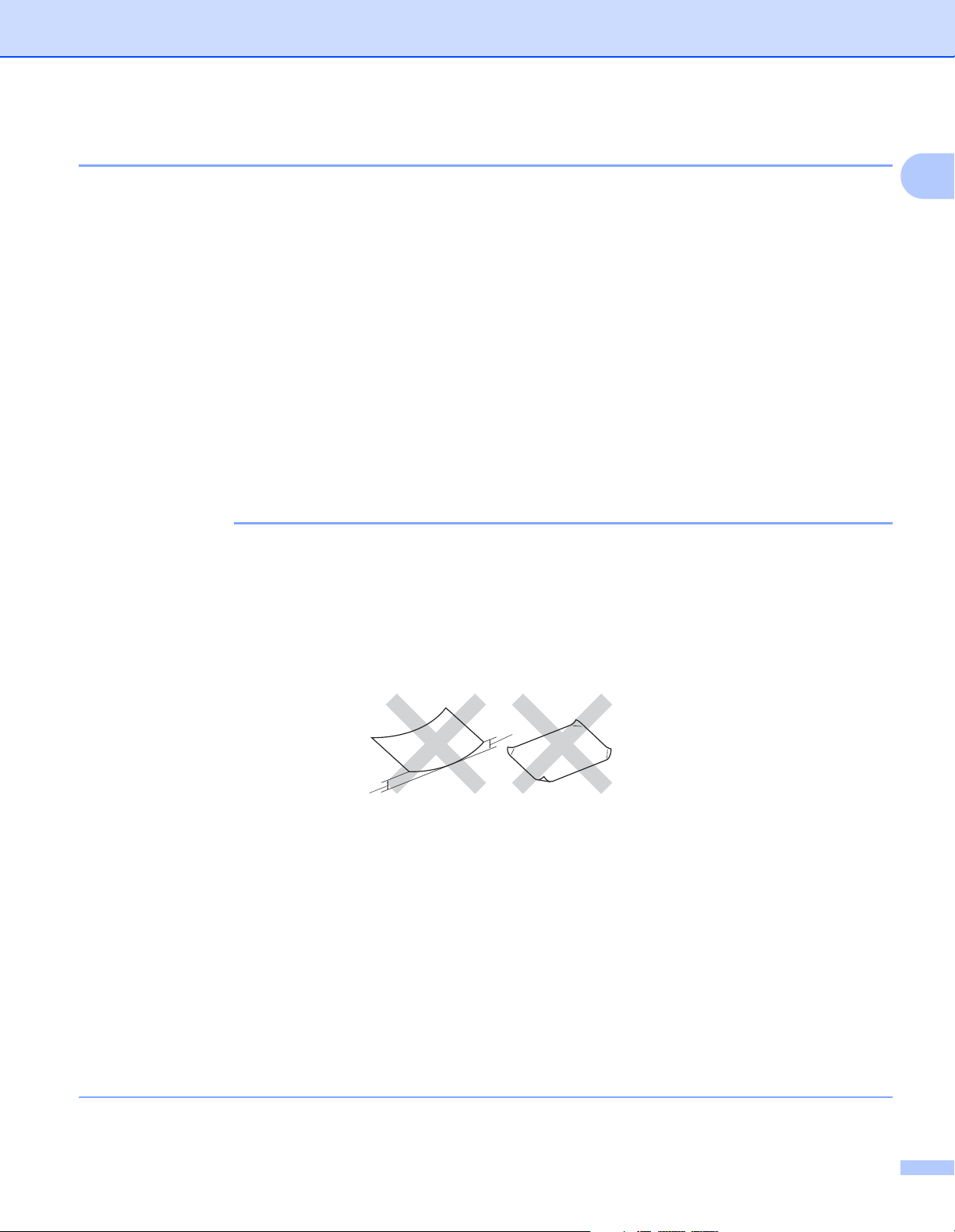
Metodi di stampa
IMPORTANTE
Manipolazione e uso di carta speciale 1
La macchina è progettata per operare al meglio con la maggior parte dei tipi di carta xerografica e per usi
commerciali. Tuttavia, alcune variabili della carta possono influire sulla qualità di stampa o sull’affidabilità nel
trattamento. Provare sempre dei campioni di carta prima dell’acquisto per assicurarsi le prestazioni
desiderate. Conservare la carta nella confezione originale sigillata. Tenere la carta in piano e lontano da
umidità, luce diretta del sole e calore.
Alcune indicazioni importanti per la scelta della carta:
NON utilizzare carta per stampanti a getto d’inchiostro perché potrebbe causare inceppamenti o danni alla
macchina.
La carta prestampata deve utilizzare un inchiostro resistente alla temperatura del processo di fusione della
macchina (200 C).
Se si utilizza carta fine, carta con superficie ruvida o carta piegata o raggrinzita, è possibile che le
prestazioni di stampa non siano ottimali.
Tipi di carta da evitare 1
1
Alcuni tipi di carta non garantiscono risultati corretti o possono causare danni alla macchina.
NON utilizzare carta:
• particolarmente ruvida
• estremamente liscia o lucida
• arricciata o alterata
1
1
1 Un’arricciatura di 2 mm o superiore può causare inceppamenti.
• patinata o con una finitura chimica
• danneggiata, rotta o piegata
• che superi la specifica del peso consigliato in questa guida
• con linguette e punti metallici
• con intestazioni realizzate utilizzando coloranti a bassa temperatura o termografia
• multistrato o autocopiante
• progettata per la stampa a getto d’inchiostro
L’utilizzo dei tipi di carta sopraelencati può causare seri danni alla macchina. Questa tipologia di danno
non è coperta da alcuna garanzia o accordo di manutenzione Brother.
4
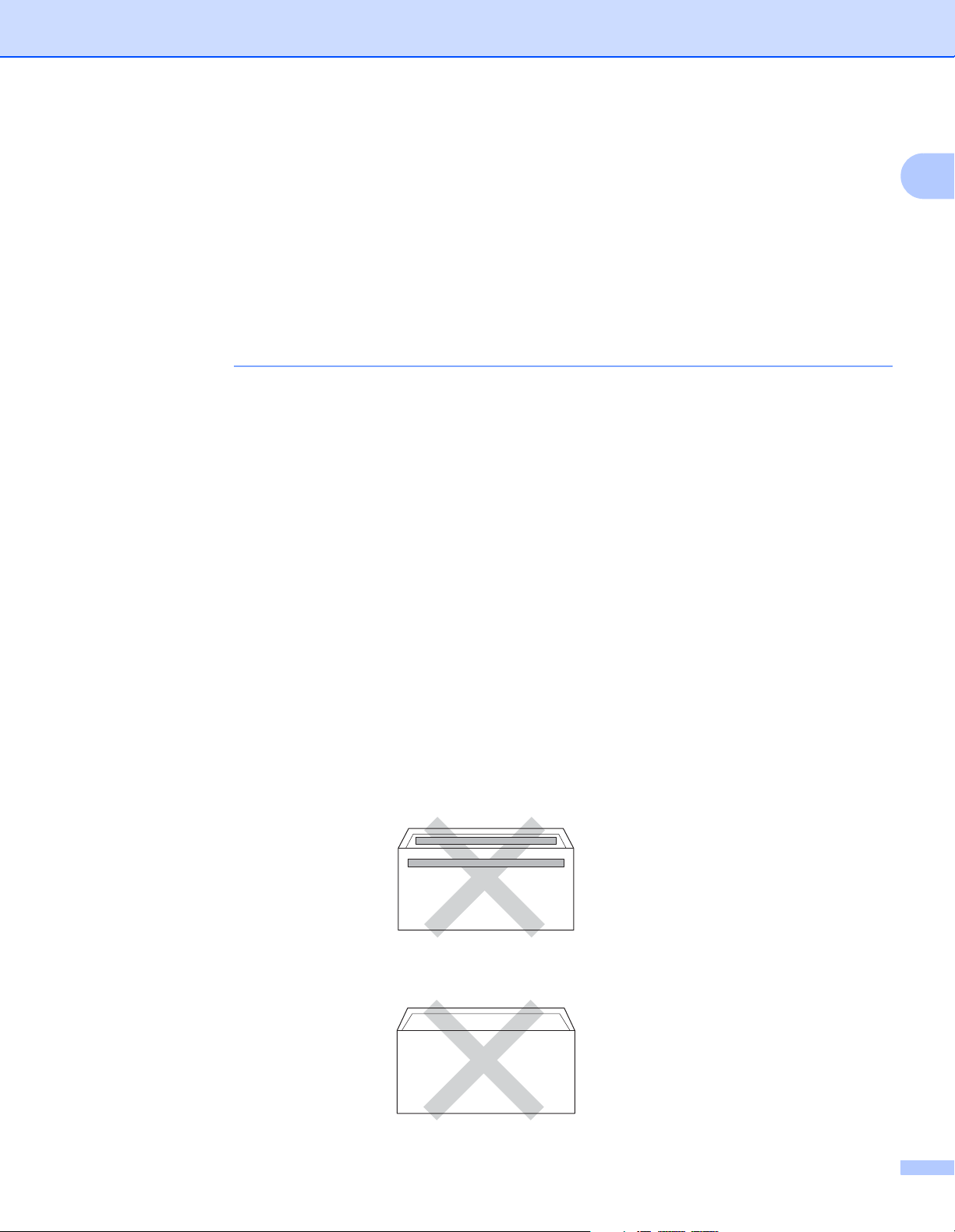
Metodi di stampa
IMPORTANTE
Buste 1
Con la macchina è possibile utilizzare la maggior parte delle buste. Tuttavia, alcune buste potrebbero
presentare problemi di alimentazione e qualità di stampa per la procedura con cui sono realizzate. Le buste
devono presentare i bordi con piegature diritte e ben marcate. Le buste devono essere appiattite e non
slargate o di struttura fragile. Utilizzare solo buste di qualità presso rivenditori che ne prevedano l’utilizzo in
una macchina laser.
Si consiglia di stampare una busta di prova per assicurarsi che i risultati di stampa siano quelli desiderati.
Tipi di buste da evitare 1
NON utilizzare buste:
• danneggiate, arricciate, piegate o di forma insolita
• particolarmente lucide o con texture
• con fermagli, graffette, ganci o laccetti
• con chiusure autoadesive
• deformate
• non piegate in maniera lineare
• con elementi in rilievo
• che sono state già stampate in precedenza con una stampante laser o macchina LED
1
• prestampate all’interno
• che non possono essere impilate in maniera ordinata
• prodotte con carta che supera la grammatura specificata per la macchina
• con bordi non perfettamente definiti o squadrati
• con finestre, fori o perforazioni
• con colla sulla superficie, come mostrato nella figura
• con alette doppie, come mostrato nella figura
5
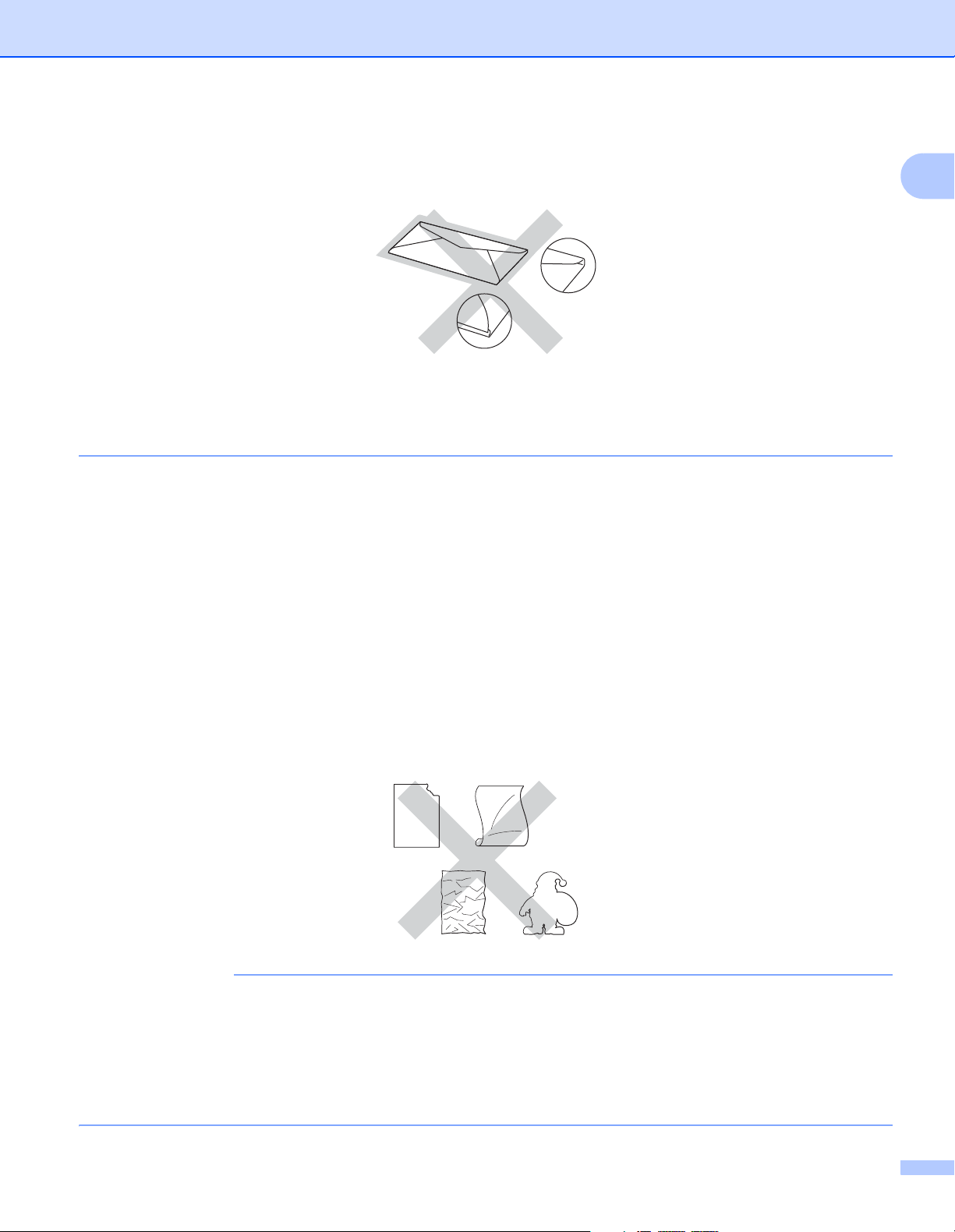
Metodi di stampa
IMPORTANTE
• con alette di sigillatura non piegate verso il basso all’acquisto
• con ciascun lato piegato come mostrato nella figura
L’utilizzo dei tipi di buste sopraelencati può causare seri danni alla macchina. Questa tipologia di danno
non è coperta da alcuna garanzia o accordo di manutenzione Brother.
Talvolta si potranno avere problemi di alimentazione carta causati da spessore, dimensione o forma
dell'aletta delle buste in uso.
Etichette 1
La maggior parte delle etichette può essere utilizzata con la macchina. Le etichette devono disporre di un
adesivo a base acrilica, in quanto questo materiale è più stabile alle alte temperature nel gruppo fusore. Gli
adesivi non devono entrare in contatto con le parti della macchina, in quanto la risma di etichette potrebbe
attaccarsi al gruppo tamburo o ai rulli, causando inceppamenti e problemi della qualità di stampa. Non
devono essere presenti adesivi esposti tra le etichette. Le etichette devono essere disposte in modo da
coprire l'intera lunghezza e larghezza del foglio. Se si utilizzano etichette con spazi può comportare il distacco
delle etichette, con conseguenti inceppamenti o problemi di stampa gravi.
1
Tutte le etichette utilizzate nella macchina devono poter sostenere una temperatura di 200 C per un periodo
di 0,1 secondi.
Tipi di etichette da evitare 1
Non utilizzare etichette danneggiate, arricciate, piegate o di forma insolita.
• NON inserire fogli di etichette parzialmente utilizzati o etichette con la parte esposta del foglio perché ciò
danneggerà la macchina.
• Non riutilizzare o inserire etichette già utilizzate o fogli in cui mancano alcune etichette.
• I fogli di etichette non devono superare le specifiche relative al peso della carta descritte in questa Guida
dell'utente. Le etichette che superano questa specifica potrebbero non essere alimentate o stampate
correttamente, causando danni alla macchina.
6
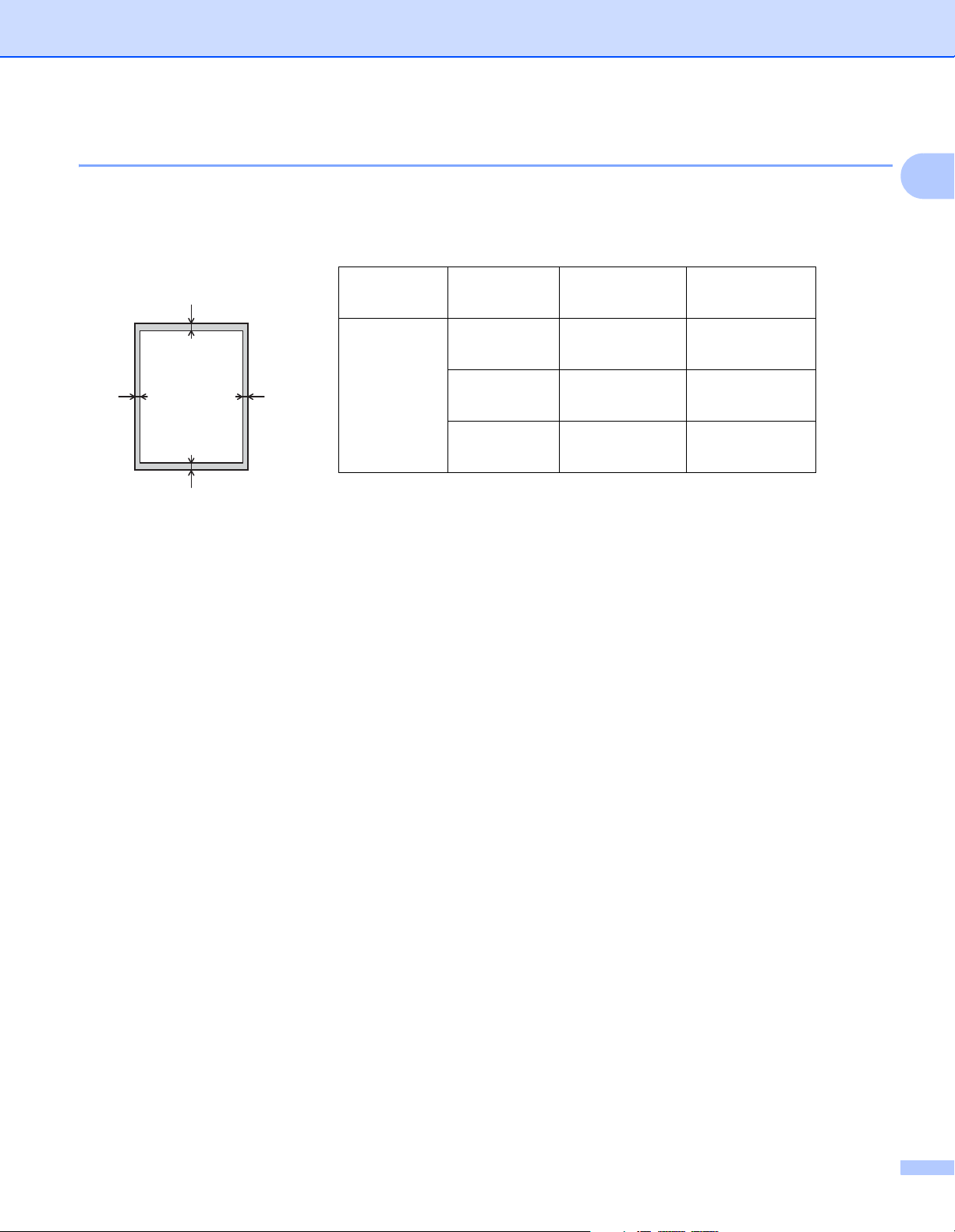
Metodi di stampa
1
3
24
Area non stampabile quando si stampa da un computer 1
Nelle figure sono indicate le aree non stampabili massime. Le aree non stampabili dipendono dal formato
della carta o dalle impostazioni nell’applicazione in uso.
1
Utilizzo Dimensioni
documento
Superiore (1)
Inferiore (3)
Sinistra (2)
Destra (4)
Stampa Letter 4,23 mm 4,23 mm
A4 4,23 mm 4,23 mm
Legal 4,23 mm 4,23 mm
7
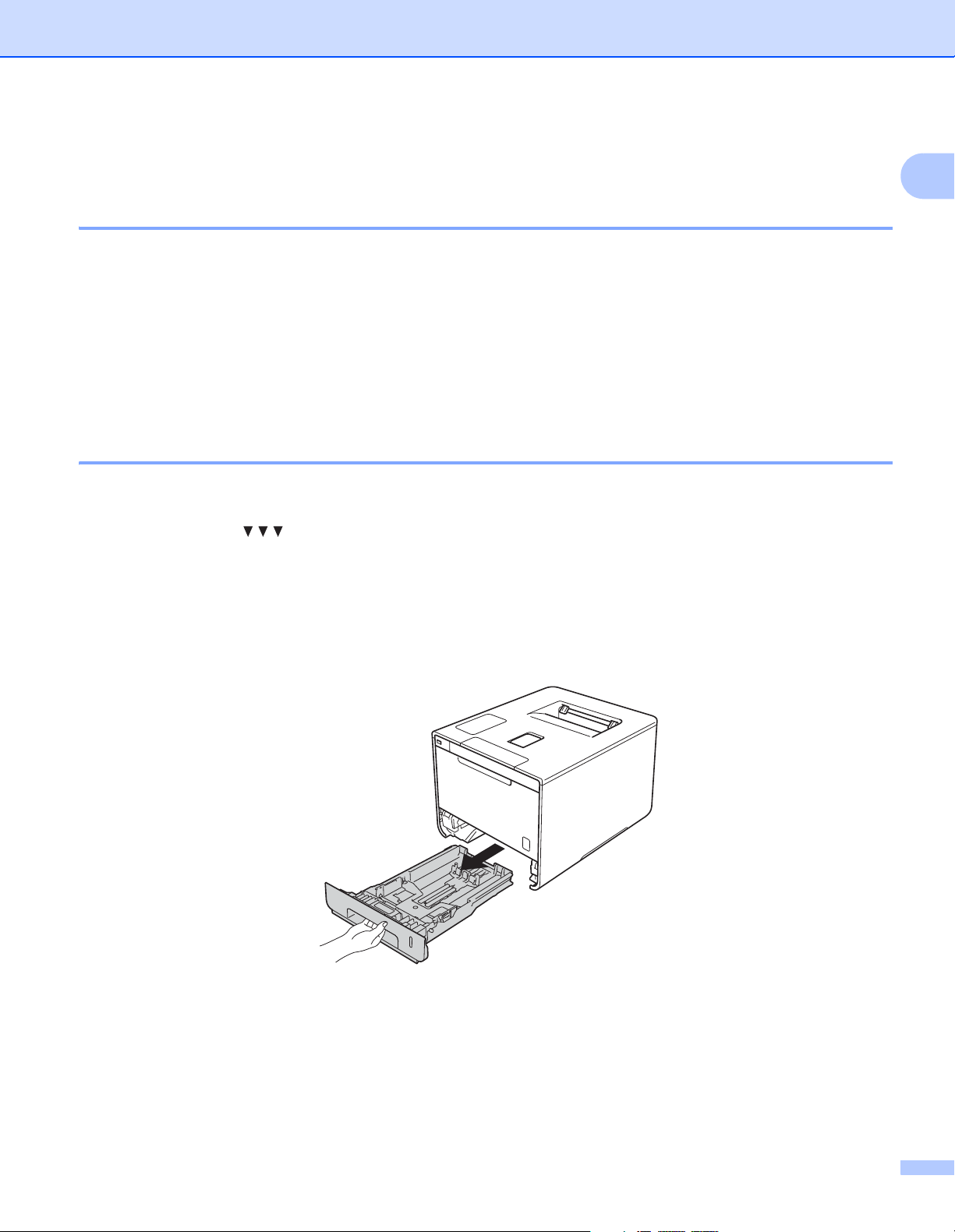
Metodi di stampa
Caricamento carta 1
Caricamento di carta e supporti di stampa 1
La macchina può caricare la carta dal vassoio standard, dal vassoio multifunzione o dal vassoio inferiore
opzionale.
Durante il caricamento della carta nel vassoio carta occorre tenere presente quanto segue:
Se il software applicativo supporta la selezione del formato carta dal menu di stampa, è possibile
effettuare la selezione dal software. Se il software applicativo non supporta questa funzione, è possibile
impostare il formato carta nel driver della stampante o utilizzando i pulsanti del touchscreen.
Caricamento di carta nel vassoio carta standard e nel vassoio inferiore opzionale 1
È possibile caricare fino a 250 fogli per nel vassoio carta standard (vassoio 1). È inoltre possibile caricare fino
1
a 500 fogli nel vassoio inferiore opzionale (vassoio 2).
massima della carta ( ) sul lato destro del vassoio carta. (Per la carta consigliata da utilizzare,
vedere Carta e altri supporti di stampa accettati uu pagina 2).
1
Il vassoio 2 è di serie su HL-L9200CDWT.
La carta può essere caricata fino alla tacca di altezza
1
Stampa su carta normale, carta sottile o riciclata dal vassoio 1 e dal vassoio 2 1
a Estrarre completamente il vassoio carta dalla macchina.
8
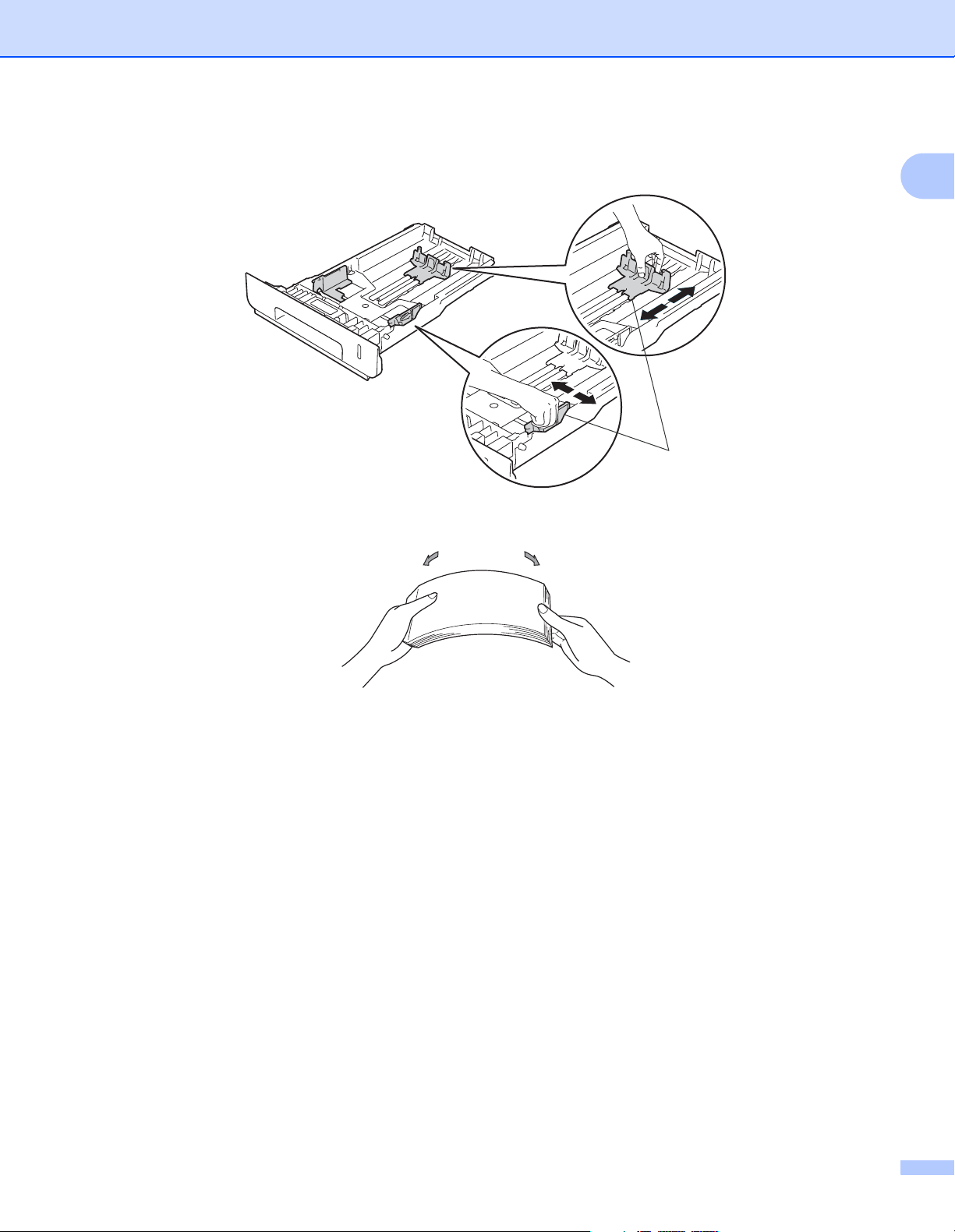
Metodi di stampa
b Premere la leva di sblocco della guida laterale blu (1) e far scorrere le guide laterali adattandole alle
dimensioni della carta caricata nel vassoio. Assicurarsi che le guide siano inserite nelle apposite fessure.
1
c Smazzare la risma di carta per evitare inceppamenti ed errori di inserimento.
1
9
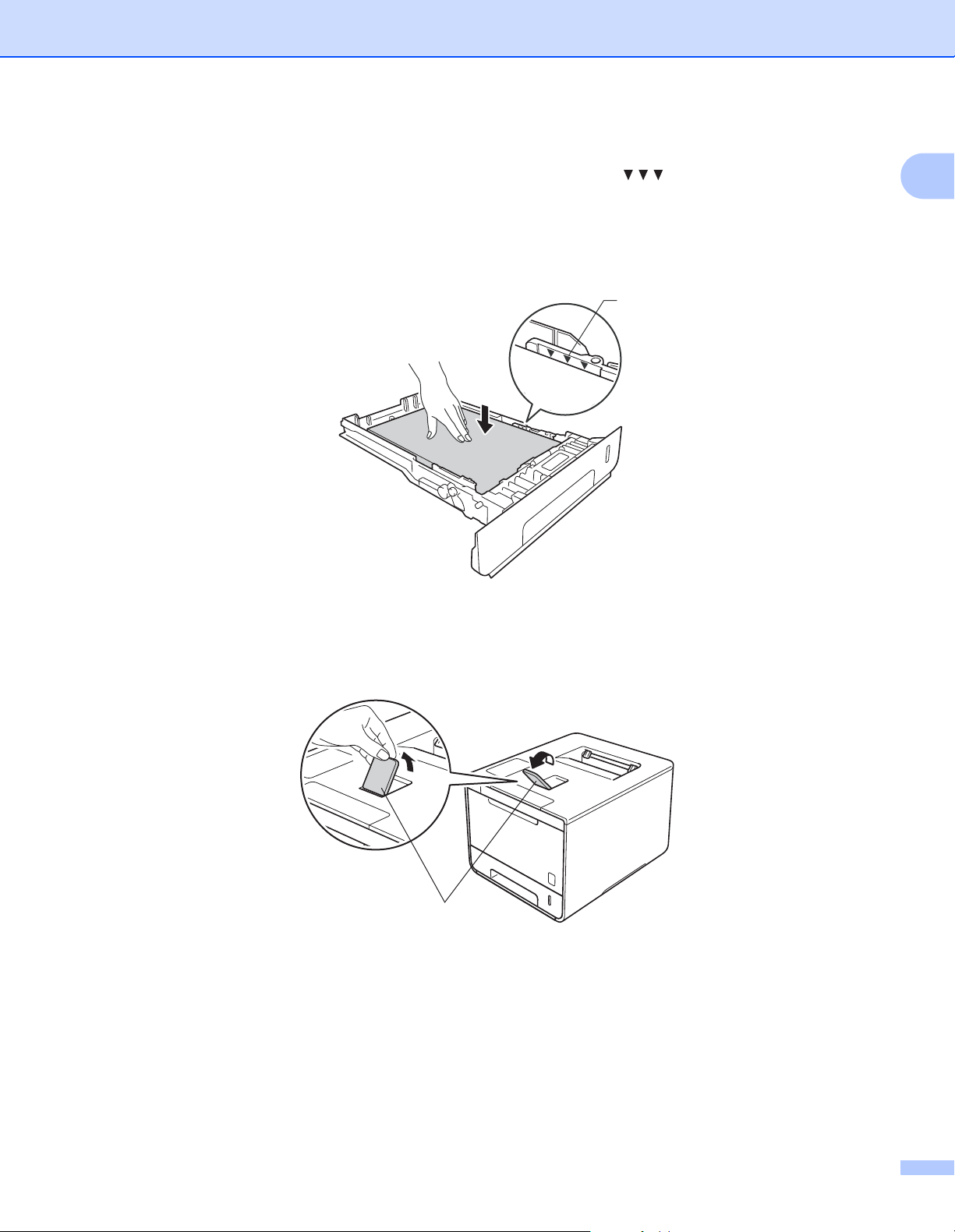
Metodi di stampa
d Caricare la carta nel vassoio e assicurarsi che:
La carta si trova sotto alla tacca di altezza massima della carta ( ) (1).
Un eccessivo riempimento del vassoio carta può causare inceppamenti.
Il lato da stampare è rivolto verso il basso.
Le guide laterali sono allineate ai bordi della carta (in modo da eseguire un’alimentazione corretta).
1
e Reinserire il vassoio carta nella macchina. Assicurarsi che sia completamente inserito nella macchina.
1
f Sollevare il supporto ribaltabile (1) per evitare che la carta scivoli via dal vassoio di uscita con la pagina
stampata rivolta verso il basso, oppure togliere ogni pagina non appena esce dalla macchina.
1
10
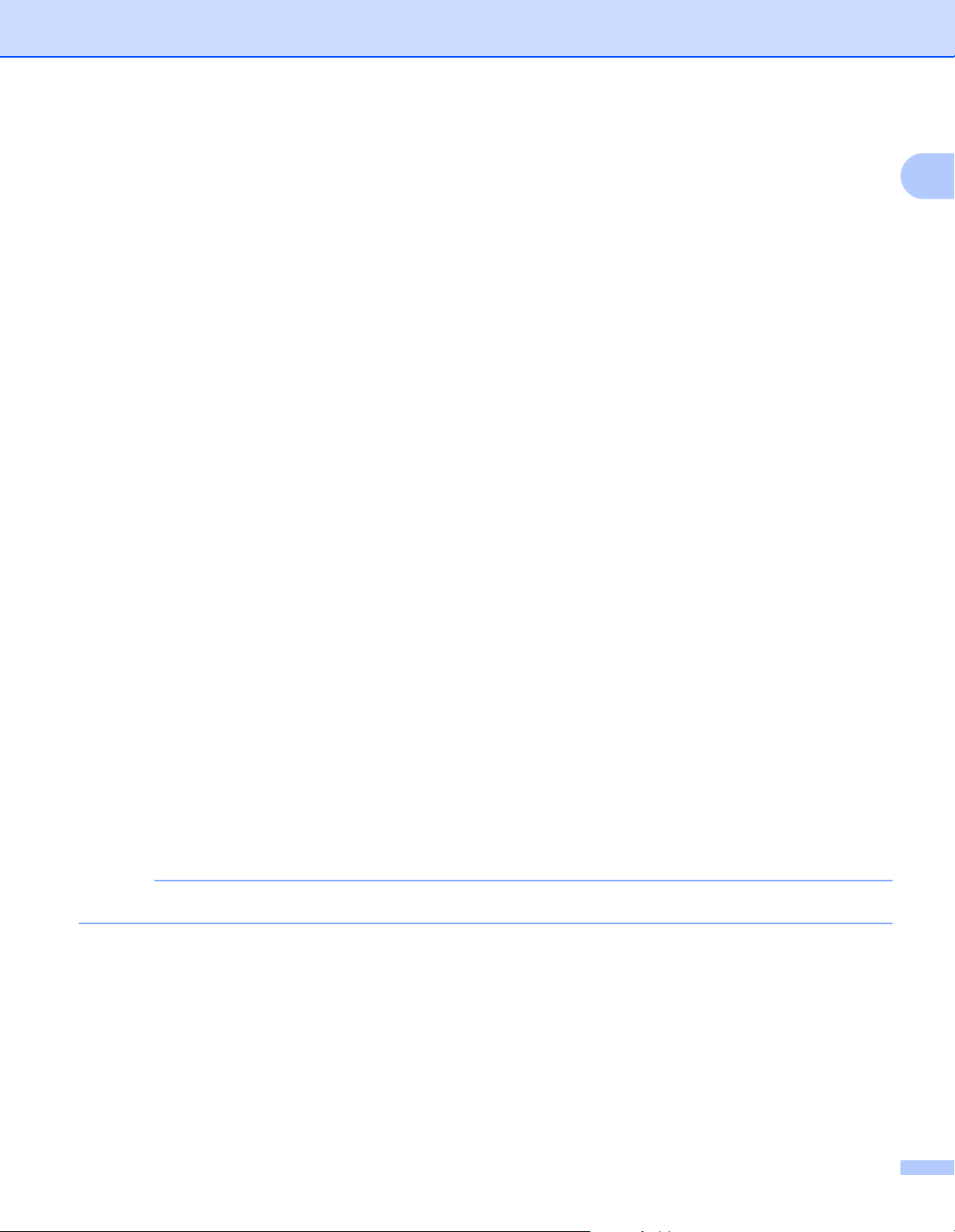
Metodi di stampa
NOTA
g Cambiare le impostazioni del driver stampante per il proprio sistema operativo, (per informazioni
dettagliate, vedere Capitolo 2: Driver e software).
Scegliere l'opzione desiderata da ciascuno dei seguenti elenchi a discesa (per maggiori informazioni sui
formati e tipi di carta accettati, vedere Tipo e formato carta uu pagina 2.):
Formato carta
A4
Letter
Legal
Executive
A5
JIS B5
Folio
A5 Lato lungo
A6
Per i formati carta accettabili, vedere Tipo e formato carta uu pagina 2.
1
Tipo di supporto
Carta normale
Carta sottile
Carta riciclata
Origine carta
Vass.1
Vass.2 (se disponibile)
Per altre impostazioni, vedere Capitolo 2: Driver e software.
Il nome delle opzioni negli elenchi a discesa può variare in base al sistema operativo e alla sua versione.
h Inviare il lavoro di stampa alla macchina.
11
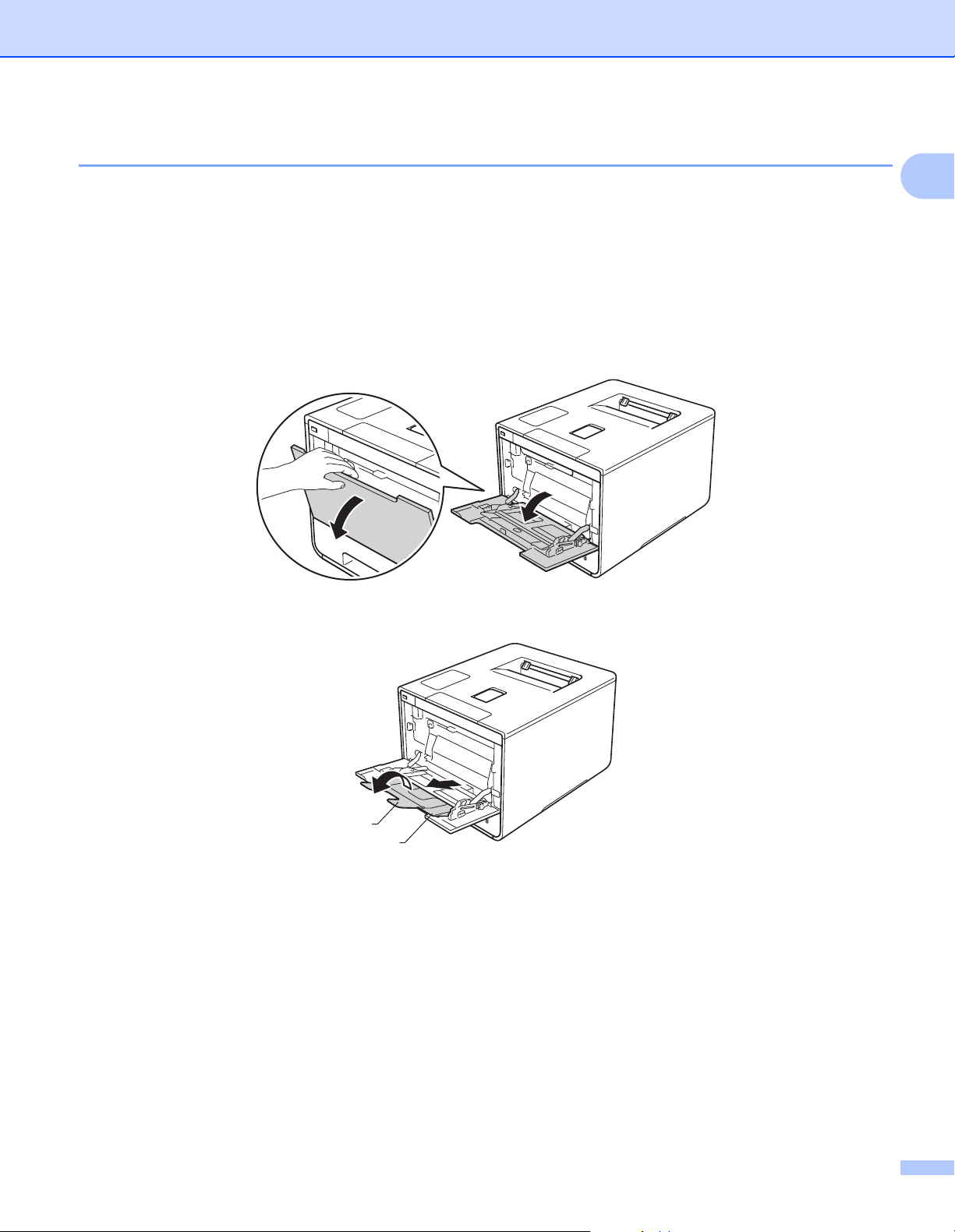
Metodi di stampa
Caricamento di carta nel vassoio multifunzione (vassoio MP) 1
È possibile caricare fino a tre buste, un foglio di carta lucida, altri supporti di stampa speciali o fino a 50 fogli
di carta normale nel vassoio MP. Utilizzare questo vassoio per stampare su carta spessa, carta per macchina
da scrivere, etichette, buste o carta lucida. (Per la carta consigliata da utilizzare, vedere Carta e altri supporti
di stampa accettati uu pagina 2).
Stampa su carta normale, carta sottile, carta riciclata, carta per macchina da scrivere o carta lucida dal vassoio MP 1
a Aprire il vassoio MP e abbassarlo delicatamente.
1
b Estrarre il supporto (1) del vassoio MP e dispiegare l'aletta (2).
2
1
12

Metodi di stampa
NOTA
c Caricare la carta nel vassoio MP, assicurandosi che:
La carta rimane al di sotto della linguetta di altezza massima della carta (1).
Il bordo principale della carta (parte superiore del foglio) è posizionato tra le frecce e (2).
Il lato da stampare è rivolto verso l'alto con il bordo principale che entra per primo.
Le guide laterali sono allineate ai bordi della carta (in modo da eseguire un’alimentazione adeguata).
2
1
Quando si utilizza carta lucida, caricare nel vassoio MP un solo foglio alla volta per evitare inceppamenti
della carta.
d Sollevare il supporto ribaltabile per evitare che la carta scivoli via dal vassoio di uscita con la pagina
stampata rivolta verso il basso, oppure togliere ogni pagina non appena esce dalla macchina.
1
13
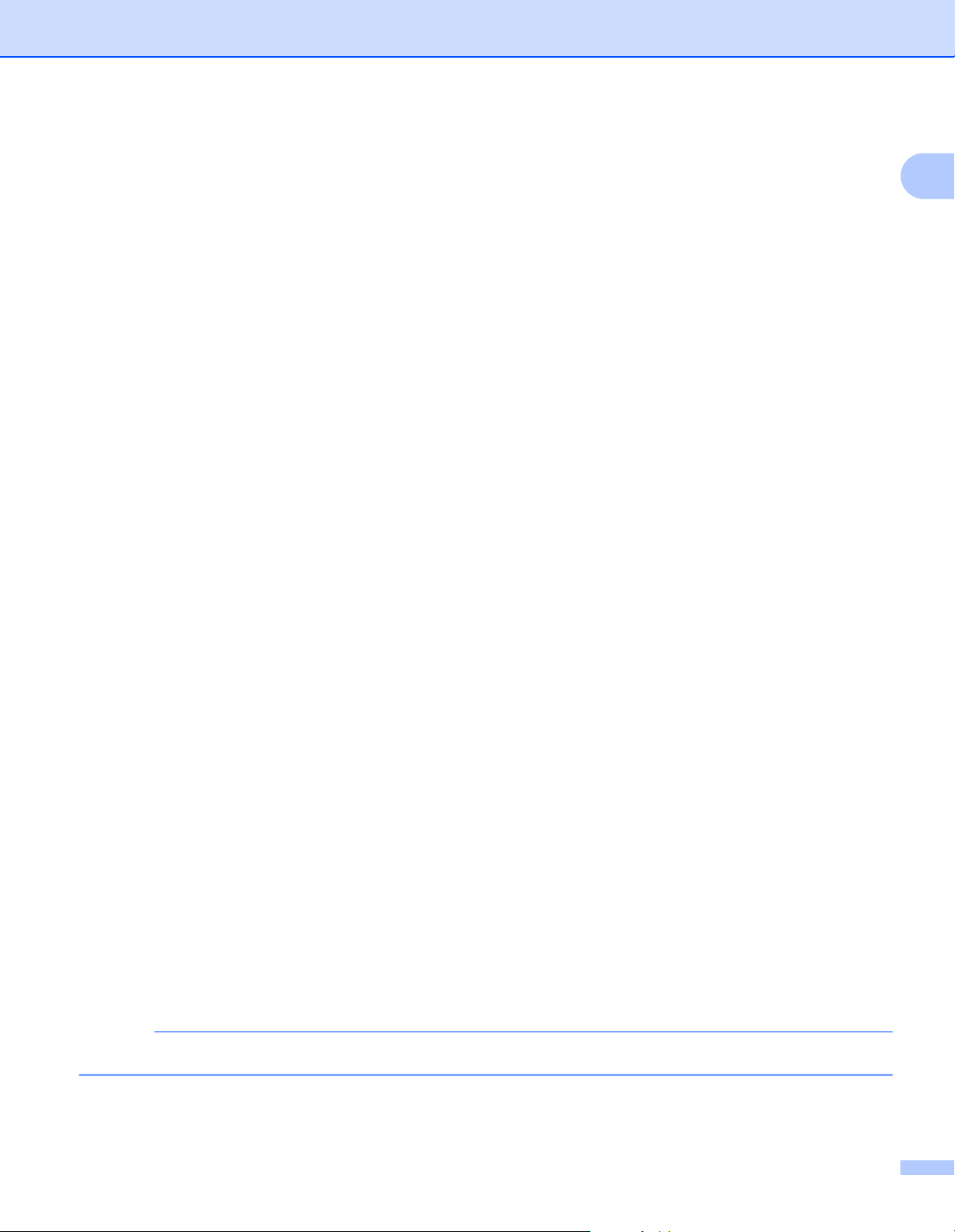
Metodi di stampa
NOTA
e Cambiare le impostazioni del driver stampante per il proprio sistema operativo, (per informazioni
dettagliate, vedere Capitolo 2: Driver e software).
Scegliere l'opzione desiderata da ciascuno dei seguenti elenchi a discesa (per maggiori informazioni sui
formati e tipi di carta accettati, vedere Tipo e formato carta uu pagina 2.):
Formato carta
A4
Letter
Legal
Executive
A5
A5 Lato lungo
A6
B5
JIS B5
3 x 5
Folio
Formato carta personalizzato
1
È possibile definire il formato carta originale selezionando Formato definito dall'utente... nel driver della stampante Windows®,
Dimensione personalizzata pagina PostScript nel driver della stampante BR-Script per Windows
stampante Macintosh.
Per i formati carta accettabili, vedere Tipo e formato carta uu pagina 2.
1
®
o Gestisci ... nei driver della
1
Tipo di supporto
Carta normale
Carta sottile
Carta riciclata
Cartoncino
Carta Lucida
Origine carta
Vassoio MU
Per altre impostazioni, vedere Capitolo 2: Driver e software.
I nomi delle opzioni nelle caselle a discesa può variare in base al sistema operativo e alla sua versione.
f Inviare il lavoro di stampa alla macchina.
14
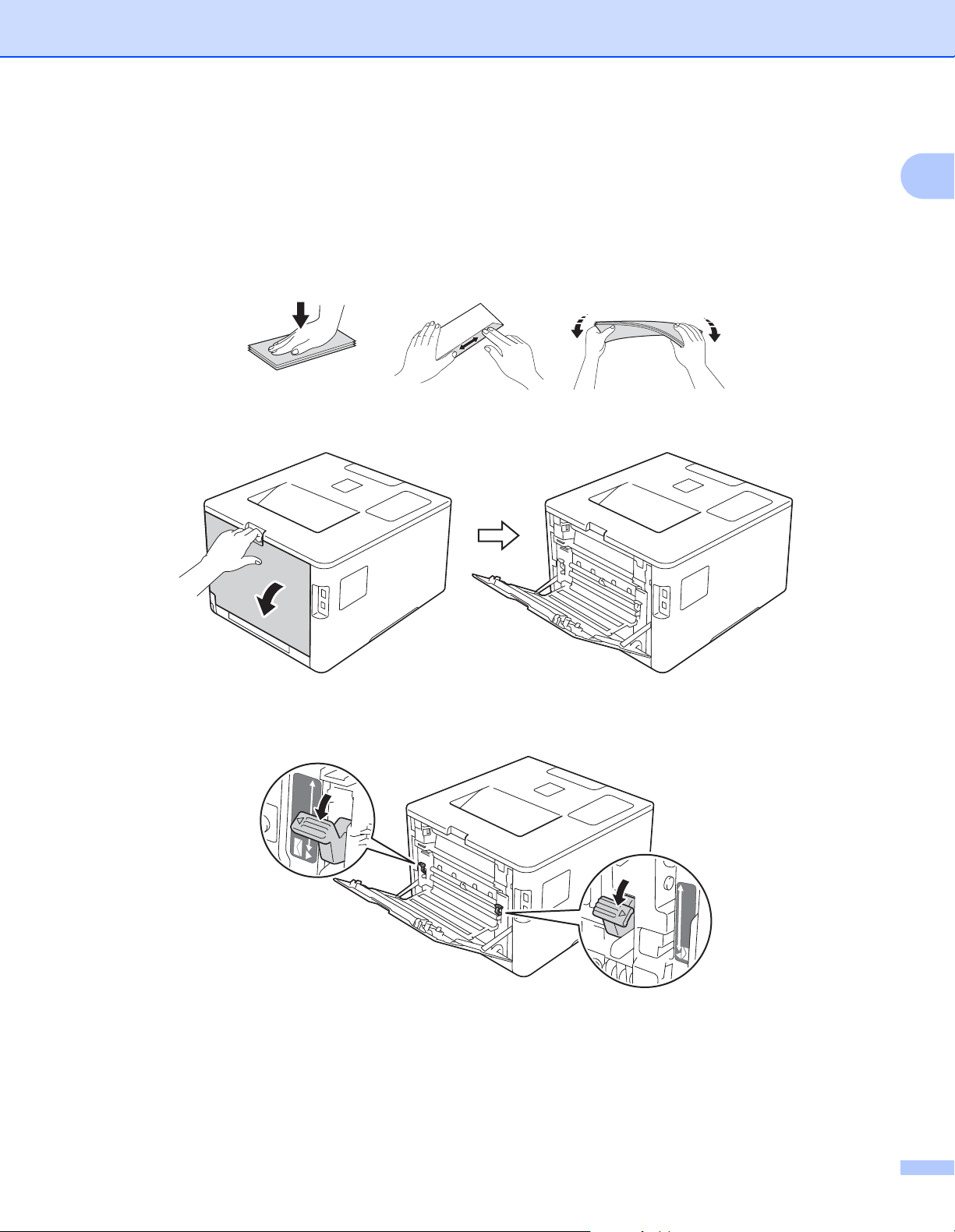
Metodi di stampa
Stampa su carta spessa, etichette e buste dal vassoio MP 1
Quando si abbassa il coperchio posteriore (vassoio di uscita rivolto verso l’alto), la macchina prevede un
percorso diretto per la carta dal vassoio MP attraverso il retro della macchina. Usare questo metodo di
alimentazione e di stampa della carta per stampare su carta spessa, etichette o buste. (per la carta
consigliata da utilizzare, vedere Carta e altri supporti di stampa accettati uu pagina 2 e Buste uu pagina 5).
Prima di caricarle, premere sugli angoli e sui lati delle buste per appiattirle il più possibile.
a Aprire il coperchio posteriore (vassoio d’uscita con facciata stampata verso l’alto).
1
b (Solo per la stampa su buste)
Abbassare le due leve grigie, una a sinistra e una a destra, come mostrato nell’illustrazione.
15
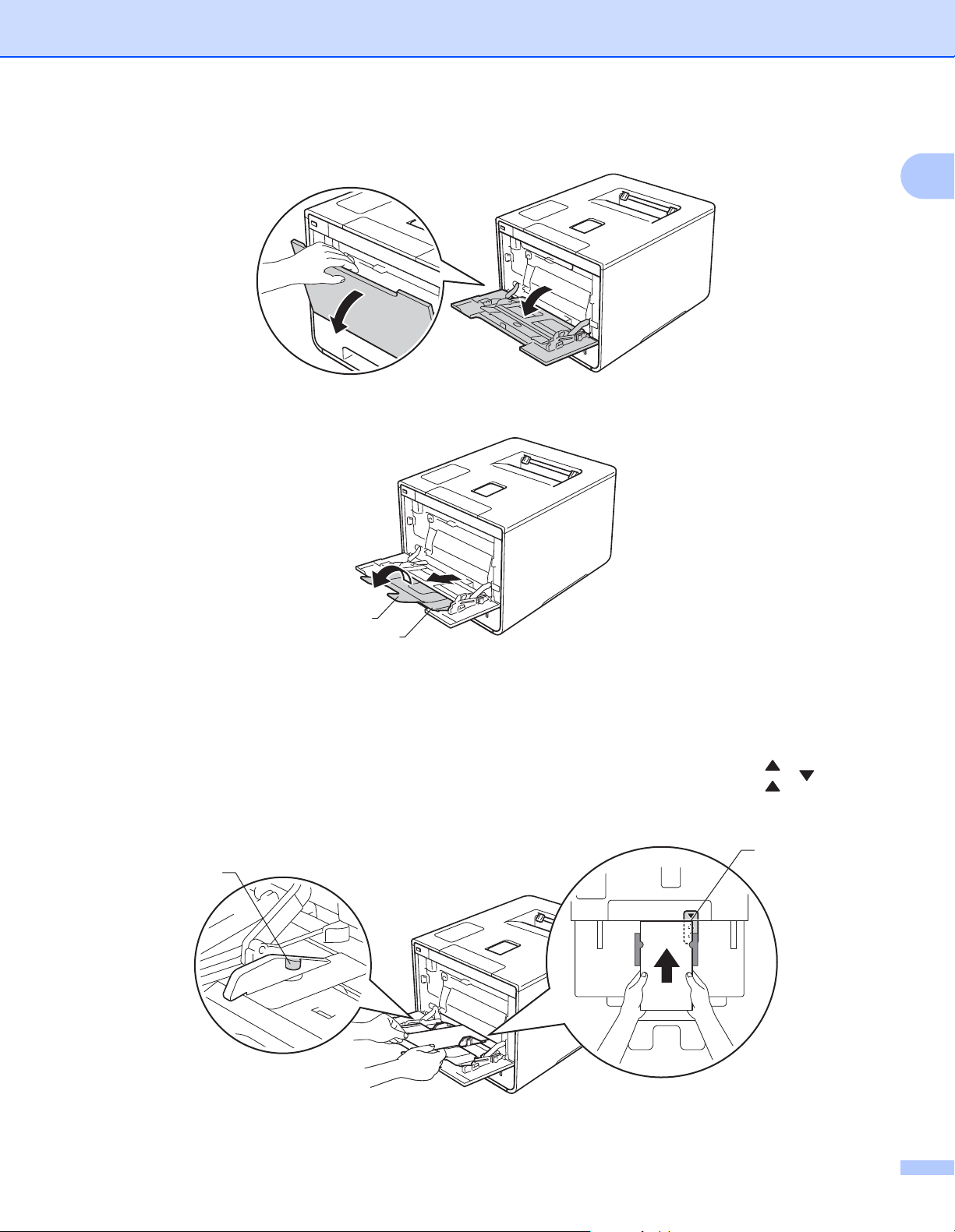
Metodi di stampa
c Aprire il vassoio MP e abbassarlo delicatamente.
d Estrarre il supporto (1) del vassoio MP e dispiegare l'aletta (2).
1
2
1
e Caricare carta, etichette o buste nel vassoio MP, assicurandosi che:
Il numero di buste nel vassoio MP non è superiore a tre.
La carta, le etichette o le buste rimangono al di sotto della linguetta di altezza massima della carta (1).
Il bordo principale della carta (parte superiore del foglio) è posizionato tra le frecce e (2).
Il lato da stampare è rivolto verso l'alto.
2
1
16
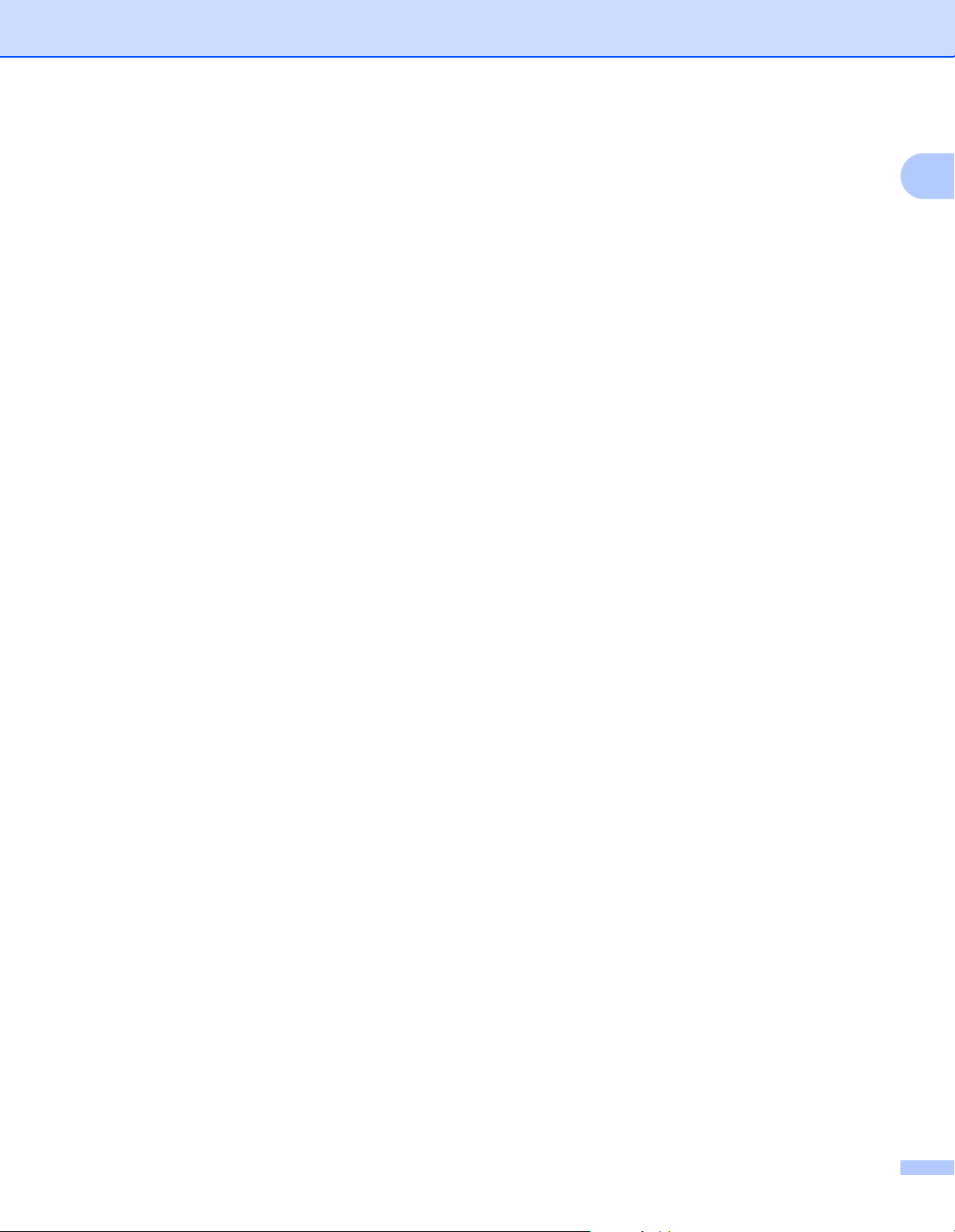
Metodi di stampa
f Cambiare le impostazioni del driver stampante per il proprio sistema operativo, (per informazioni
dettagliate, vedere Capitolo 2: Driver e software).
Scegliere l'opzione desiderata da ciascuno dei seguenti elenchi a discesa (per maggiori informazioni sui
formati e tipi di carta accettati, vedere Tipo e formato carta uu pagina 2.):
Formato carta
Per stampa su carta spessa o etichette
A4
Letter
Legal
Executive
A5
A5 Lato lungo
A6
B5
JIS B5
1
3 x 5
Folio
Formato carta personalizzato
1
Per stampa su buste
Com-10
DL
C5
Monarch
Formato carta personalizzato
1
È possibile definire il formato carta originale selezionando Formato definito dall'utente... nel driver della stampante Windows®,
Dimensione personalizzata pagina PostScript nel driver della stampante BR-Script per Windows
stampante Macintosh.
1
®
o Gestisci ... nei driver della
Per i formati carta accettabili, vedere Tipo e formato carta uu pagina 2.
17
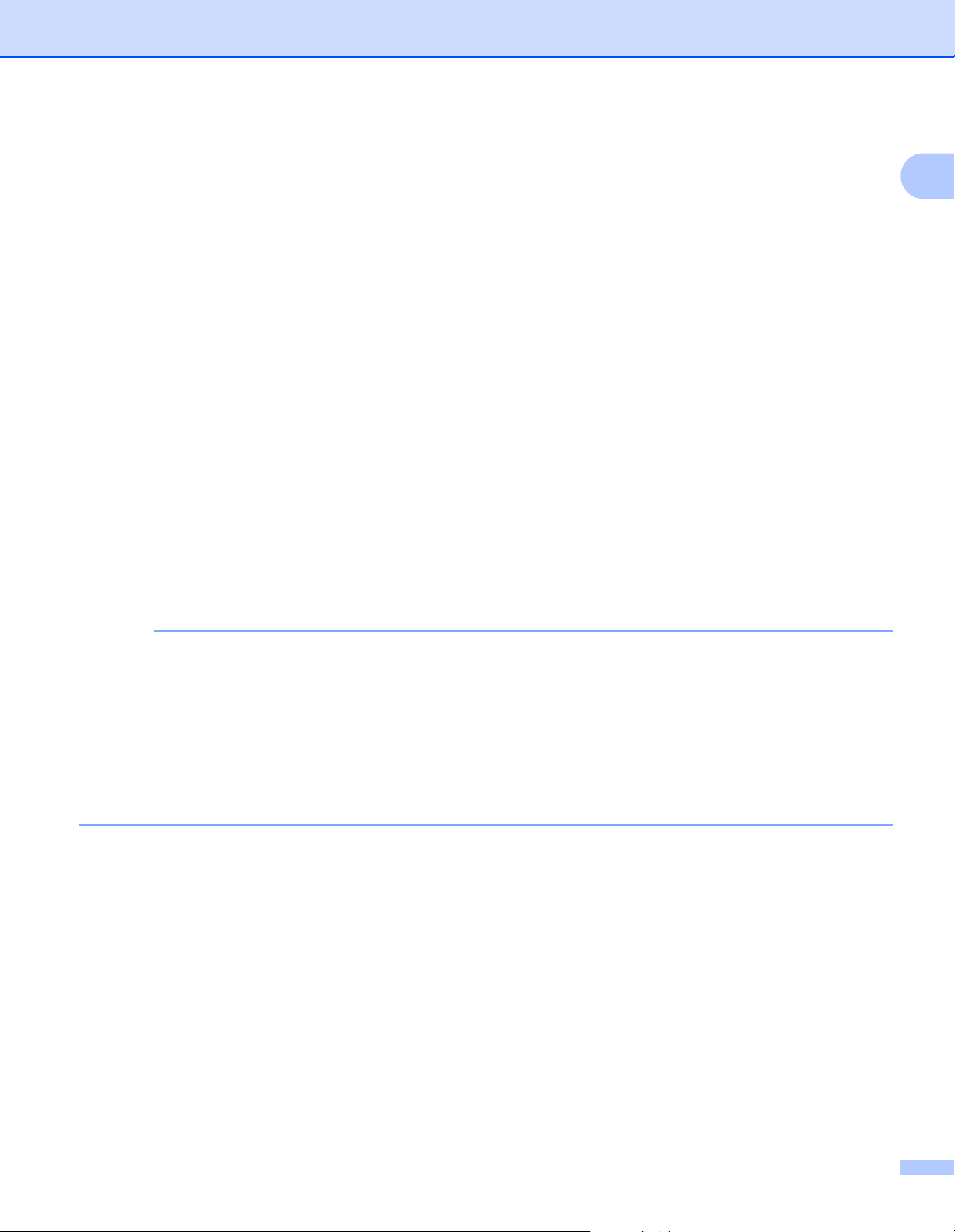
Metodi di stampa
NOTA
Tipo di supporto
Per stampa su carta spessa
Carta spessa
Carta più spessa
Per stampa su etichette
Etichetta
Per stampa su buste
Buste
Busta sottile
Busta spessa
Origine carta
Vassoio MU
Per altre impostazioni, vedere Capitolo 2: Driver e software.
1
• Il nome delle opzioni negli elenchi a discesa può variare in base al sistema operativo e alla sua versione.
• Se si utilizza Busta #10, scegliere Com-10 (per Windows
®
) o Busta num. 10 (per Macintosh) dall’elenco
a discesa Formato carta.
• Se si utilizzano buste non previste nel driver della stampante, ad esempio Buste #9 o Buste C6, scegliere
Formato definito dall'utente... (per driver della stampante Windows
Dimensione personalizzata pagina PostScript (per driver della stampante BR-Script per Windows
®
),
®
) o
Gestisci ... (driver della stampante per Macintosh).
18
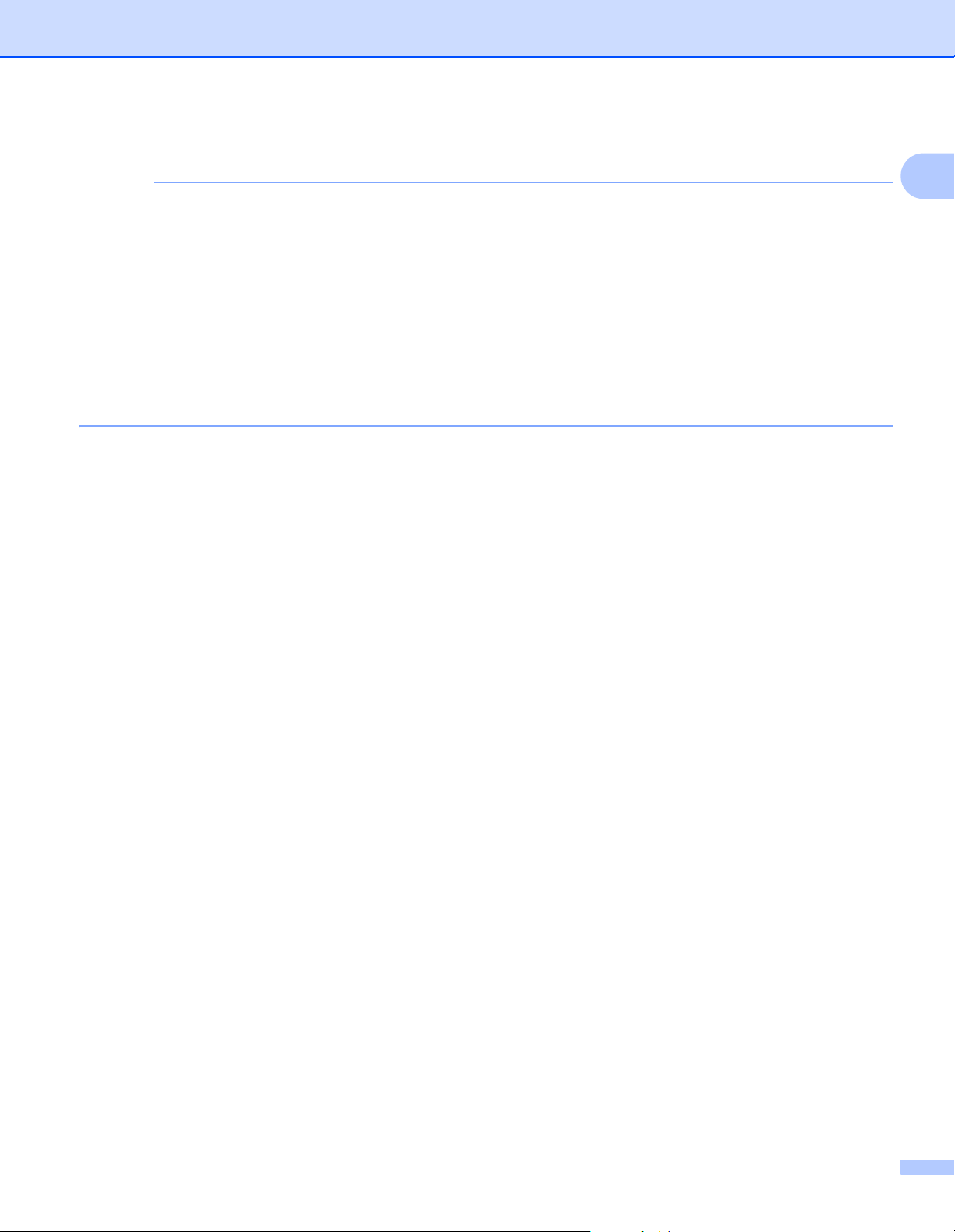
Metodi di stampa
NOTA
g Inviare il lavoro di stampa alla macchina.
• Rimuovere ogni busta non appena è stata stampata. Lasciare che le buste si impilino può causare
inceppamenti o arricciamenti.
• Se le buste o la carta spessa si macchiano durante la stampa, impostare la Tipo di supporto su Busta
spessa o Carta più spessa per aumentare la temperatura di fissaggio.
• Se le buste presentano piegature dopo la stampa, vedere Miglioramento della qualità di stampa
uu pagina 203.
• Se la carta spessa si arriccia durante la stampa, caricare soltanto un foglio alla volta nel vassoio MP.
• Le unioni delle buste sigillate dal produttore dovrebbero essere sicure.
• Tutti i lati delle buste dovrebbe essere accuratamente piegati senza grinze né piegature.
h (Solo per la stampa su buste)
Una volta terminata la stampa, riportare nella posizione originale le due leve grigie abbassate al punto b.
i Chiudere il coperchio posteriore (vassoio d’uscita con facciata stampata verso l’alto).
1
19
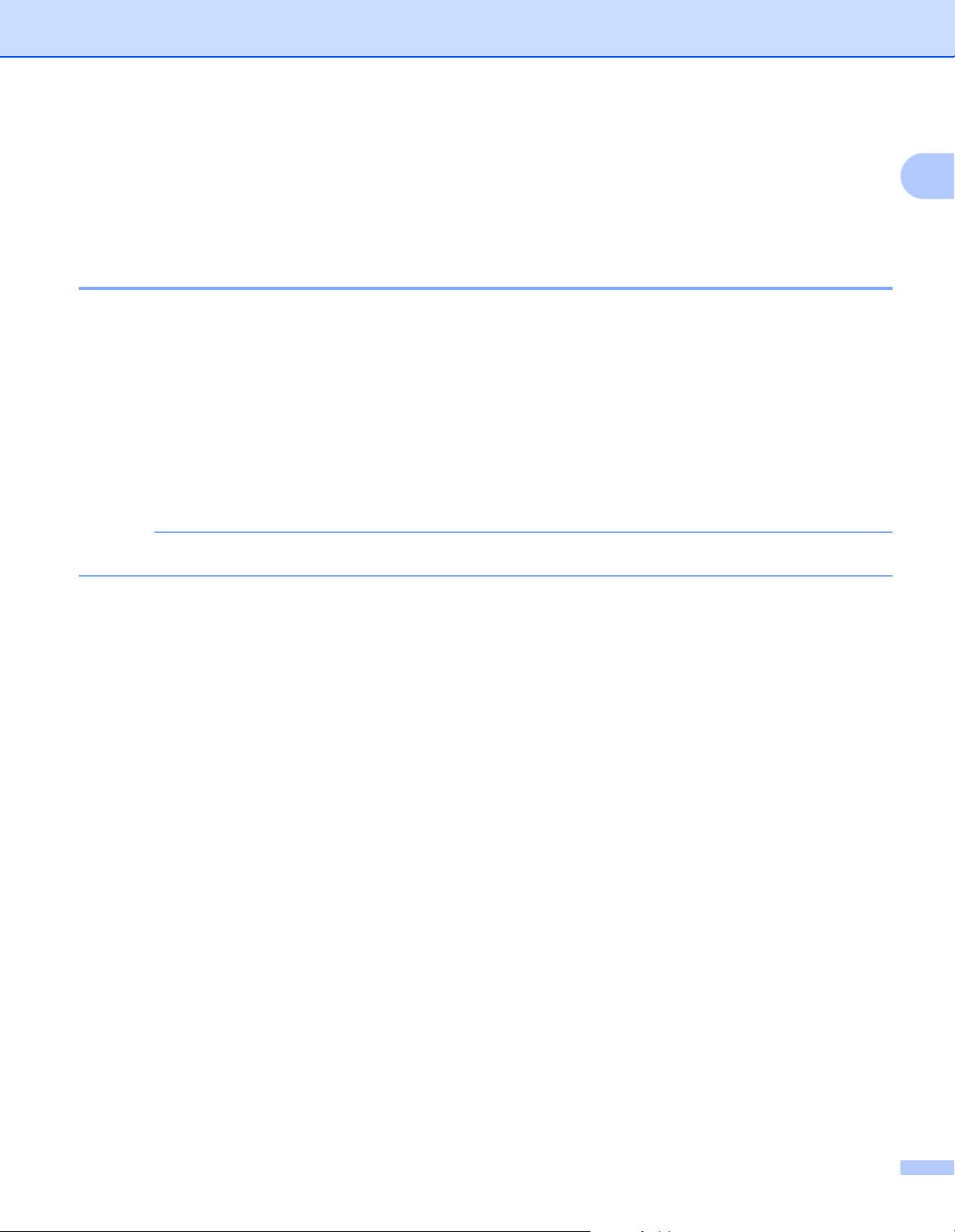
Metodi di stampa
NOTA
Stampa fronte-retro 1
I driver di stampa in dotazione consentono la stampa fronte-retro. (Utenti Windows®) Per ulteriori informazioni
sulla scelta delle impostazioni, vedere la Guida del driver stampante.
Indicazioni per la stampa su entrambi i lati del foglio 1
Se la carta è sottile, può raggrinzirsi.
Se la carta presenta delle pieghe, distenderla accuratamente, quindi caricarla nel vassoio carta. Se la
carta continua ad arricciarsi è opportuno sostituirla.
Se la carta non viene alimentata correttamente, può arricciarsi. Rimuoverla e stenderla accuratamente.
Se la carta continua ad arricciarsi è opportuno sostituirla.
Quando si utilizza l'impostazione fronte-retro manuale, è possibile che si verifichino inceppamenti della
carta o che la qualità di stampa non sia soddisfacente. (Se la carta si inceppa, vedere Inceppamenti carta
uu pagina 186. Se si verifica un problema di qualità di stampa, vedere Miglioramento della qualità di
stampa uu pagina 203.)
1
Accertarsi che il vassoio carta sia completamente inserito nella macchina.
20
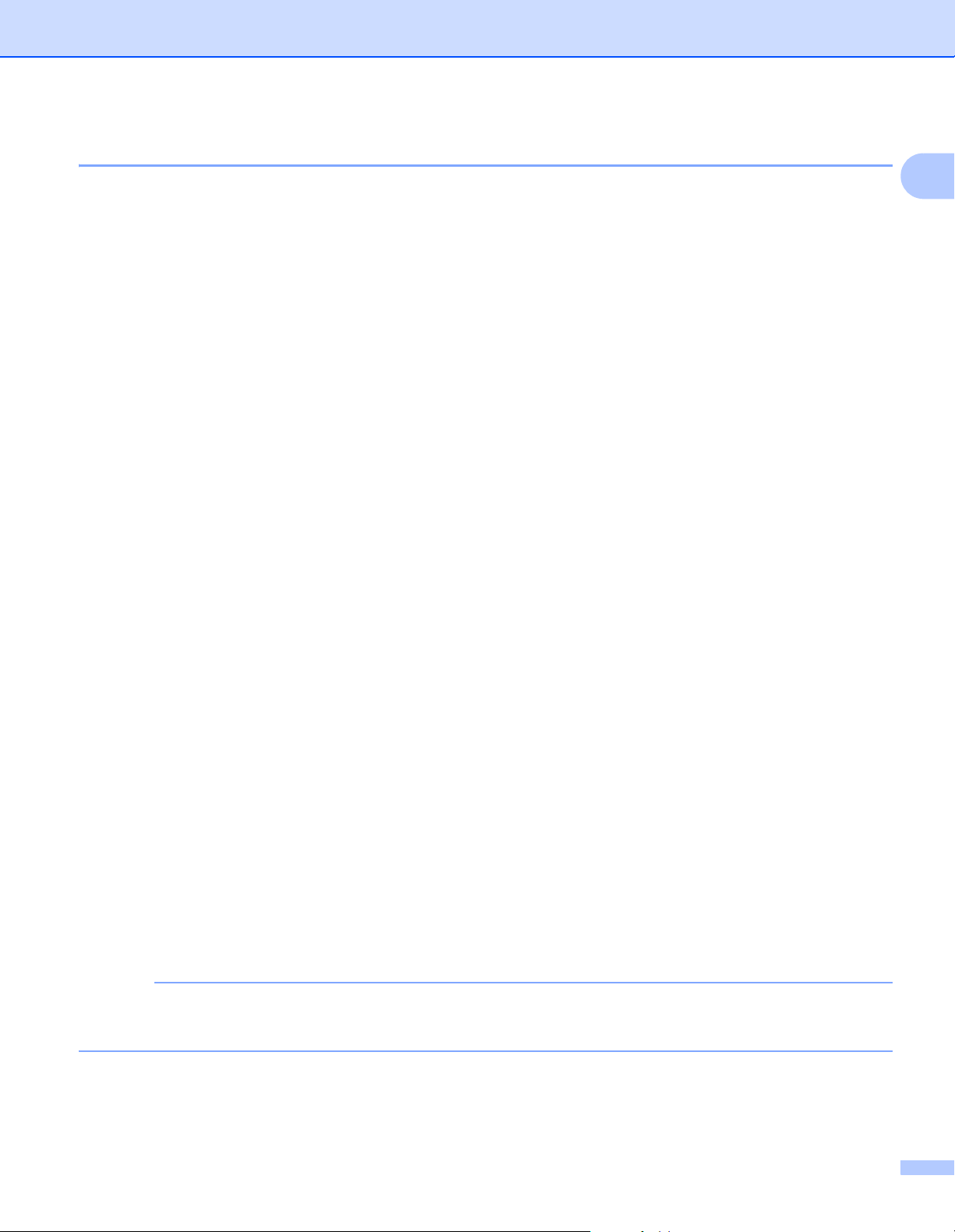
Metodi di stampa
NOTA
Stampa automatica fronte-retro 1
Se si utilizza il driver della stampante per Macintosh, vedere Stampa fronte-retro uu pagina 76.
1
Stampa automatica fronte-retro con il driver stampante Windows
®
a Cambiare le impostazioni del driver stampante per il proprio sistema operativo, (per informazioni
dettagliate, vedere Capitolo 2: Driver e software).
Scegliere l'opzione desiderata da ciascuno dei seguenti elenchi a discesa (per maggiori informazioni sui
formati e tipi di carta accettati, vedere Tipo e formato carta uu pagina 2.):
Formato carta
A4
Tipo di supporto
Carta normale
Carta riciclata
Carta sottile
Carta lucida (solo Vassoio MP)
Origine carta
Vass.1
Vassoio MU
Vass.2 (se disponibile)
1
Fronte/retro / Opuscolo
Fronte/retro
Tipo fronte/retro in Impostazioni fronte/retro
Sono disponibili quattro opzioni per ciascun orientamento (vedere Fronte-retro / Opuscolo
uu pagina 38).
Offset rilegatura in Impostazioni fronte/retro
Specificare l’offset per la rilegatura (vedere Fronte-retro / Opuscolo uu pagina 38).
• Non utilizzare carta per macchina da scrivere.
• Il nome delle opzioni negli elenchi a discesa può variare in base al sistema operativo e alla sua versione.
Per altre impostazioni, vedere Capitolo 2: Driver e software.
b Inviare il lavoro di stampa alla macchina. I fogli verranno stampati automaticamente sui tutti e due i lati.
21
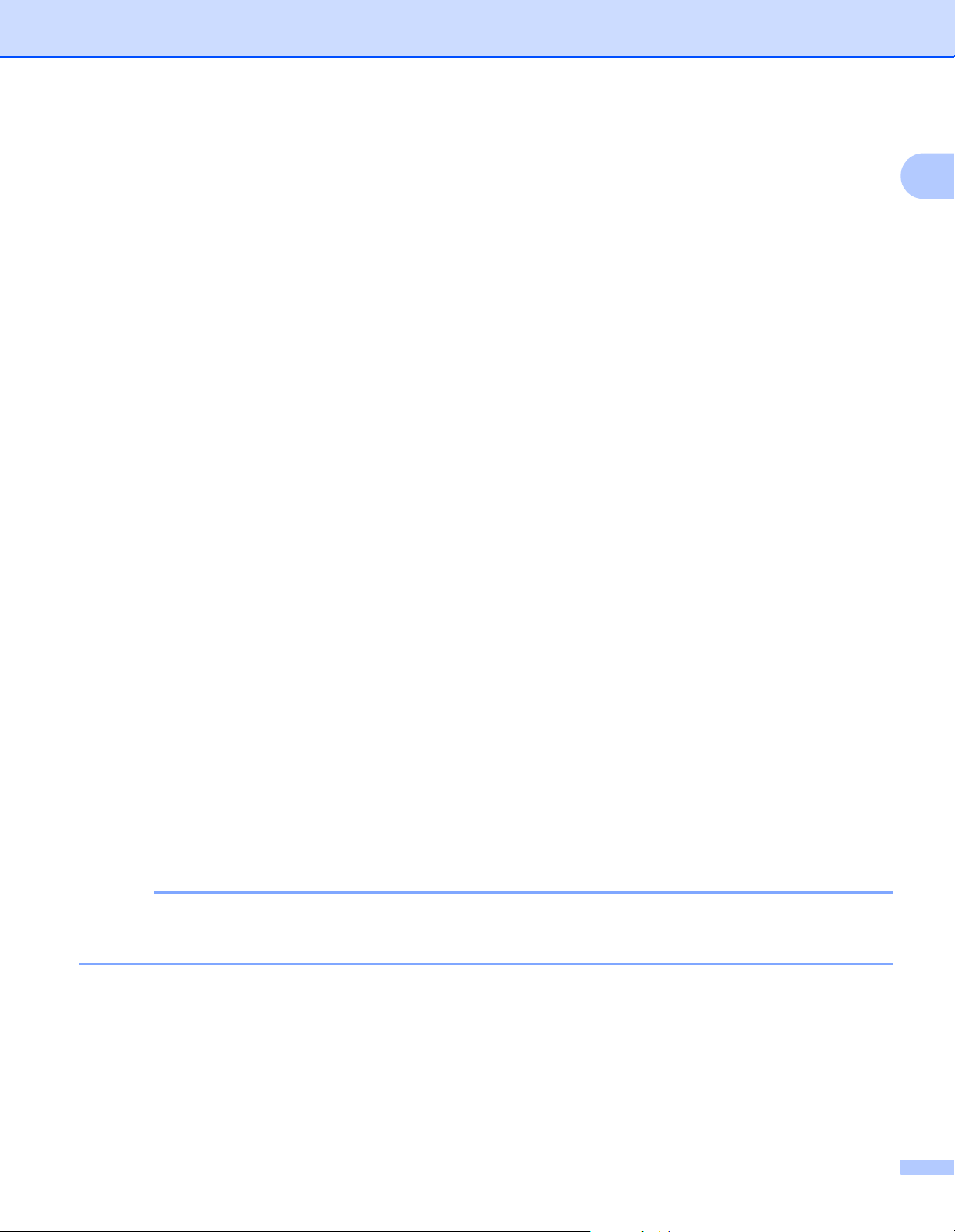
Metodi di stampa
NOTA
Stampa automatica fronte-retro con il driver stampante BR-Script per Windows
®
a Cambiare le impostazioni del driver stampante per il proprio sistema operativo, (per informazioni
dettagliate, vedere Capitolo 2: Driver e software).
Scegliere l'opzione desiderata da ciascuno dei seguenti elenchi a discesa (per maggiori informazioni sui
formati e tipi di carta accettati, vedere Tipo e formato carta uu pagina 2.):
Formato carta
A4
Tipo carta
Carta normale
Carta riciclata
Carta sottile
Carta lucida (solo Vassoio MP)
Origine carta
Vass.1
1
1
Vassoio MU
Vass.2 (se disponibile)
Stampa fronte retro
Lato corto
Lato lungo
Ordine pagine
Dalla prima all'ultima
Dall'ultima alla prima
• Non utilizzare carta per macchina da scrivere.
• Il nome delle opzioni negli elenchi a discesa può variare in base al sistema operativo e alla sua versione.
Per altre impostazioni, vedere Capitolo 2: Driver e software.
b Inviare il lavoro di stampa alla macchina. I fogli verranno stampati automaticamente sui tutti e due i lati.
22
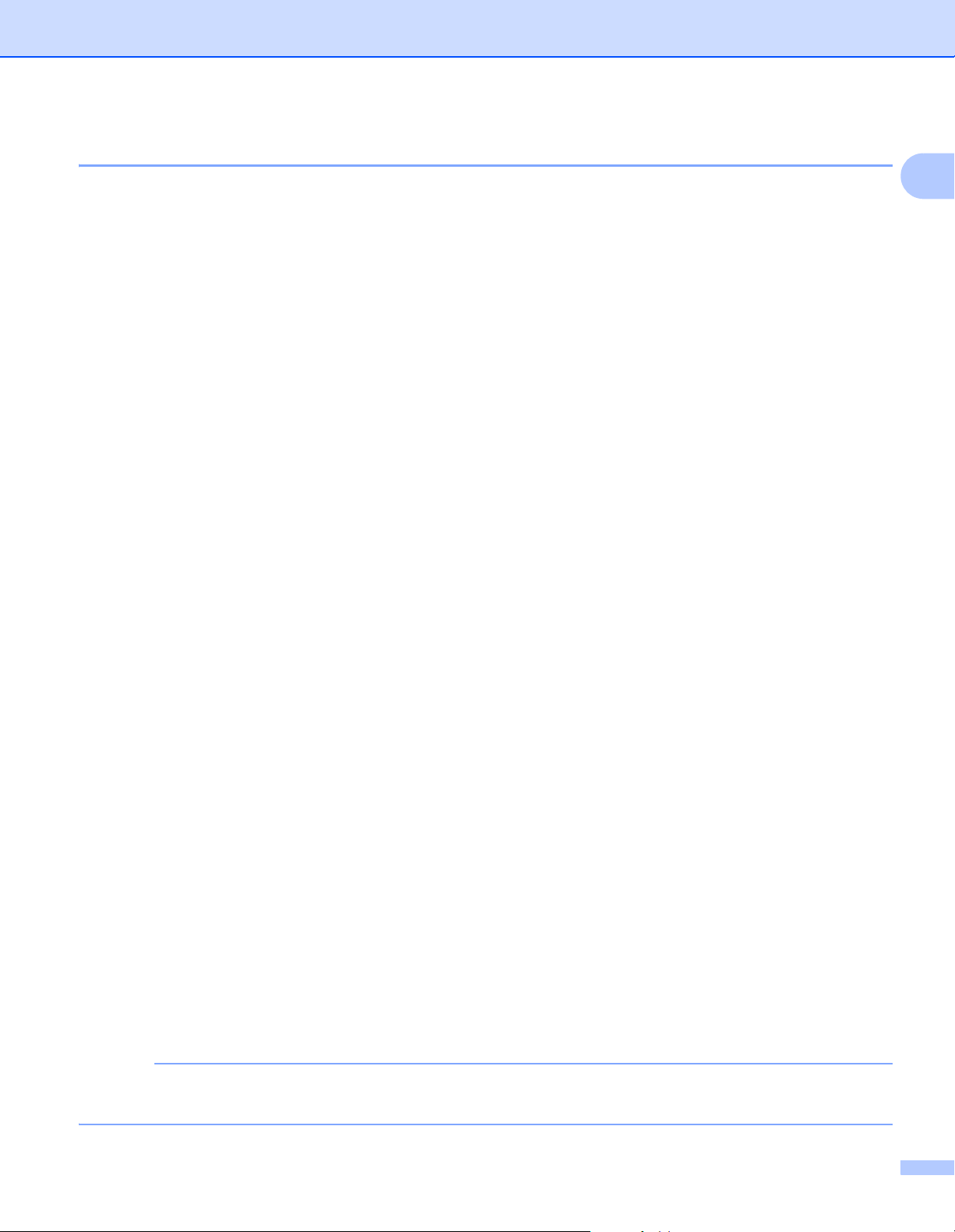
Metodi di stampa
NOTA
Stampa fronte-retro manuale 1
Il driver stampante BR-Script per Windows® non supporta la stampa fronte-retro manuale.
Se si utilizza il driver della stampante per Macintosh, vedere Stampa manuale fronte-retro uu pagina 76.
1
Stampa manuale fronte-retro con il driver stampante Windows
®
a Cambiare le impostazioni del driver stampante per il proprio sistema operativo, (per informazioni
dettagliate, vedere Capitolo 2: Driver e software).
Scegliere l'opzione desiderata da ciascuno dei seguenti elenchi a discesa (per maggiori informazioni sui
formati e tipi di carta accettati, vedere Tipo e formato carta uu pagina 2.):
Formato carta
È possibile utilizzare tutti i formati carta specificati per il vassoio in uso.
Tipo di supporto
È possibile utilizzare tutti i tipi di supporti specificati per il vassoio in uso, tranne buste ed etichette
che hanno un solo lato di stampa.
Origine carta
Vass.1
Vassoio MU
Vass.2 (se disponibile)
Fronte/retro / Opuscolo
Fronte/retro (manuale)
1
Tipo fronte/retro in Impostazioni fronte/retro
Sono disponibili quattro opzioni per ciascun orientamento (vedere Fronte-retro / Opuscolo
uu pagina 38).
Offset rilegatura in Impostazioni fronte/retro
Specificare l’offset per la rilegatura (vedere Fronte-retro / Opuscolo uu pagina 38).
Per altre impostazioni, vedere Capitolo 2: Driver e software.
b Inviare il lavoro di stampa alla macchina. La macchina stampa prima tutte le pagine pari su un lato.
Successivamente, il driver Windows
®
richiede, mediante un messaggio a comparsa, di reinserire la
carta per stampare le pagine dispari.
Prima di reinserire la carta, appiattirla bene onde evitare inceppamenti. Si consiglia di non utilizzare carta
molto sottile o spessa.
23
